Monday, December 24, 2012
Sunday, September 30, 2012
Gmail ႏွင့္ Facebook ကုိစတုိင္သစ္ေလးနဲ ့လုပ္မယ္
မဂၤလာပါ
ေတာ္ေတာ္ေလးေတာ့ ၾကာပါျပီ ခုမွတင္ေပးလို ့လဲ အပစ္မယူပါနဲ ့ က်ေနာ္ တင္ျပမဲ
့အေၾကာင္းရာ ေလးက ေတာ့ က်ေနာ္ ေန ့စဥ္ျမင္ေတြ ့ေနရတဲ ့ Gmail ႏွင့္
facebook ကုိ စတုိင္ သစ္ေလး နဲ ့login ၀င္က်ရေအာင္ ဗ်ာ ........... ။
ဒီေနရာေလးမွာ လုပ္ရမဲ ့ပာာေလး ေတြကုိ ရွင္းျပသြားပါမယ္ ခင္ဗ်ာ .....။
စိတ္ဝင္စားတဲ႔ သူငယ္ခ်င္းေတြလဲ လိုက္လုပ္ၾကည့္ေပါ့
လုပ္ေတာ့မယ္ဆို၇င္ ပထမဆံုးဒီေနရာေလး မွာ install လုပ္ယူပါ

Facebook အတြက္ေတာ့ဒီေနရာေလး မွာ ကေန Install လုပ္ယူပါ

Gmail အတြက္ေတာ့ဒီေနရာေလးမွာ Install လုပ္ယူပါ
Install တစ္ခုလုပ္ျပီးတိုင္း Firefox ကို restart တစ္ခါဆီေပး၇လိမ္႔မယ္
ဒါပါပဲ မခက္ခဲပါဘူးလုပ္ၾကည့္လိုက္ပါေနာ္.........။
စိတ္ဝင္စားတဲ႔ သူငယ္ခ်င္းေတြလဲ လိုက္လုပ္ၾကည့္ေပါ့
လုပ္ေတာ့မယ္ဆို၇င္ ပထမဆံုးဒီေနရာေလး မွာ install လုပ္ယူပါ

Facebook အတြက္ေတာ့ဒီေနရာေလး မွာ ကေန Install လုပ္ယူပါ

Gmail အတြက္ေတာ့ဒီေနရာေလးမွာ Install လုပ္ယူပါ
Install တစ္ခုလုပ္ျပီးတိုင္း Firefox ကို restart တစ္ခါဆီေပး၇လိမ္႔မယ္
ဒါပါပဲ မခက္ခဲပါဘူးလုပ္ၾကည့္လိုက္ပါေနာ္.........။
မိမိ စက္ ကုိမိမိ ထိန္းသိမ္းက်ရေအာင္
(၁) Start Menu ကို ပိုမိုျမန္ဆန္ေစဖို႔
Start ကိုႏွိပ္ပါ။ Run box ကိုဖြင့္ပါ။ Regedit လို႔ရိုက္ပါ။ (Registry
editor ကိုဆိုလိုတာပါ။)
ဘယ္ဘက္ panel မွာ “HEYCURRENT USER” ကို ကလစ္ႏွိပ္ပါ။ Aဲဒီထဲ ကမွ
“control panel” ကို
ထပ္ေရြးပါ။ “Control panel” ထဲကမွ Desktop ကို ေရြးပါ။ ညာဘက္Aကြက္မွာ
ေပၚလာတဲ့
“Menu showdelay” ကို Right click ႏိွပ္ပါ။ Modify ကိုေရြးၿပီး Value ကို
“0″ ထားပါ။ ၿပီးၿပီဆိုတာနဲ႔ Restart
ျပန္လုပ္ပါ။
(၂) မလိုအပ္တ့ ဲ ဖိုင္ေတြကို ရွင္းပစ္ရင္ ပိုျမန္ဆန္ ေစပါတယ္။
- Start ကိုသြားပါ။
- Run box ကိုဖြင့္ပါ။
- “gpedit.msc” ဆိုၿပီး ရိုက္ပါ။
- ဘယ္ဘက္ panel မွာ “computer configuration” ေရြးပါ။
- “Administrative Templates” ကိုေရြပါ။
- “Windows components” ကို ေရြးခ်ယ္ပါ။
- “Terminal services” ကိုေရြးခ်ယ္ပါ။
- ညာဘက္ panel မွာ ေပၚလာမွာျဖစ္တဲ့ “Do not delete Temp Folder Upon
exit” မွာ Right click ႏွိပ္ပါ။
- Properties ကို ေရြးခ်ယ္ပါ။
- ၿပီးရင္ “disable” ကို ေရြးခ်ယ္ပါ။
(၃) မလိုအ ပ္တဲ့ ဖိုင္ေတြကို ရွင္းပစ္ရင္ ပိုမို ျမန္ဆန္ ေစပါတယ္။
ေနာက္တစ္မ်ိဳး ရွင္းနည္း ရွိပါေသးတယ္။
- Start ကို ကလစ္ႏွိပ္ပါ။
- Run box ကိုဖြင့္ပါ္။
- “% temp%” လို႔ ရိုက္ထည့္ပါ။
- အ ဲဒီမွာ ေတြ႔သမွ် ဖိုင္ေတြကို ‘Ctrl+A’ နဲ႔ Select ေပးၿပီး
ဖ်က္ထုတ္ပစ္ပါ။ (အ ခ်ိဳ ႔ လုပ္ေဆာင္ေနဆဲ
ဖိုင္ေတြကိုေတာ့ ဖ်က္လို႔မရတဲ့ အ
ေၾကာင္း ေျပာလာတတ္ပါတယ္။)
(၄) မလိုA ပ္တဲ့ ဖိုင္ေတြကို ရွင္းပစ္ရင္ ပိုမို ျမန္ဆန္ ေစပါတယ္။
ေနာက္တစ္မ်ိဳး ရွင္းနည္း ရွိပါေသးတယ္။
- Start > Run box ကိုဖြင့္ပါ။
- “Prefetch” လို႔ ရိုက္ထည့္ပါ။
- ေတြ႔သမွ် ဖိုင္မွန္သမွ် ဖ်က္ပစ္ပါ
(၅) Hard disk ကို Aခ်ိန္ရွိသေရြ ႔ ရွင္းလင္းေပးပါ။
- All Program ကိုသြားပါ။
- Accessories ကေနတစ္ဆင့္ “System tools” ေA ာက္မွာ ရွိေနတဲ့ “Disk Clean
Up” ကို ကလစ္ႏွိပ္ပါ။ ၅
မိႏွစ္A တြင္းမွာ ပုန္းကြယ္ေနတဲ့ A မႈိက္သရိုက္ေတြ မွန္သမွ်ကို
ရွင္းလင္းေပးပါလိမ့္မယ္။ (ကိုယ္A ေနနဲ႔
A ျပင္ကို ခဏတျဖဳတ္ သြားမယ့္ A ခ်ိန္မ်ိဳးေတြမွာ သိပ္A သံုး၀င္ပါတယ္။)
(၆) မသံုးတဲ့ ပရိုဂရမ္ေတြကို ဖယ္ထုတ္ပါ။
- Start > Run
- “msconfig” လို႔ရို္က္ပါ။
- “System configuration Utility” box ေပၚလာပါမယ္။
- ညာဘက္ A စြန္းဆံုးမွာ “Start up tab” ဆိုတာ ရွိပါတယ္။
- ကိုယ့္A တြက္ A သံုးမ၀င္တဲ့ program ေတြရဲ ႔ ေရွ ႔ မွာ A မွန္ျခစ္ A
မွတ္ A သား လုပ္ထားခဲ့ရင္ ျပန္ၿပီး
“uncheck” လုပ္ေပးပါ။
- Restart န႔ ဲ ျပန္စပါ။
(၇) လံုျခံဳေစဖို႔ ဖိုင္စႏွစ္ ေျပာင္းသံုးပါ။
- Start > all programs > accessories > command prompt တစ္ခုခ်င္း
ကလစ္ႏွိပ္ၿပီး သြားပါ။
- Command pormpt ေပၚလာရင္ A နက္ screen ႀကီးကို ေတြ႔ရပါမယ္။
- မွိတ္တုတ္မွိတ္တုတ္ cursor ေလးနဲ႔ “convert c:fs:ntfs” လို႔ရိုက္ပါ။
- ၿပီးရင္ ‘Enter’ ေခါက္ပါ။
- Command prompt ကို ေနာက္ တစ္မ်ိဳး “Start > Run” မွာ cmd လို႔
ရိုက္ထည့္ၿပီး သြားႏိုင္ပါတယ္။
- တကယ္လို႔ NTFS ေျပာင္းၿပီးသား ဆိုရင္ ေျပာင္းဖို႔ မလိုပါ။ My computer
ကို Right Click ႏွိ္ပ္ၿပီး
“properties” မွာဖြင့္ၾကည့္ ႏိုင္ပါတယ္။
- cmd ထဲ၀င္ၿပီး ျပန္ထြက္မရ ျဖစ္ေနရင္ “exit” လို႔ရိုက္ၿပီး ထြက္ပါ။
(၈) Memory ပိုမို A လုပ္လုပ္ေစႏိုင္ဖို႔
- XP ရ့ ဲ default မွာ memory ေရရွည္ A သုံးခံႏိုင္ေA ာင္နဲ့႔ တျခား လိုA
ပ္တဲ့ စနစ္ပိုင္း ဆိုင္ရာေတြကို
ေမာင္းႏွင္ဖို႔ စီမံထားပါတယ္။ ဒါေပမယ့္ တစ္ခါတေလမွာ ကိုယ့္A တြက္ A
သံုးမ၀င္ပါဘူး။ ရွိရင္းစြဲ memory
ကိုပဲ လွည့္ကြက္တစ္ခု A ေနနဲ႔ ပိုၿပီး ေကာင္းမြန္ေA ာင္
သံုးစြဲႏိုင္ပါတယ္။
- Start > Run > Regedit A ဆင့္ဆင့္သြားပါ။
- Registry panel ရဲ့ ဘယ္ဘက္မွာ “HKEYLOCALMACHINE” ကို click ႏွိပ္ပါ။
- “System” ကို ကလစ္ ႏွိပ္ပါ။
- “Current control set” ကို ကလစ္ ႏွိပ္ပါ။
- “control” ကို ကလစ္နွိပ္ပါ။
- “Session Manager” ကို ႏွိပ္ပါ။
- “Memory Managment” ကိုကလစ္နွိပ္ပါ။ ညာဘက္ panel မွာ ရွိတဲ့ “Disable
pasing executive” ကို
Double Click နဲ႕ ဖြင့္ပါ။
- Large System Cache ကိုလည္း double click နဲ႕ ဖြင့္ပါ။
- Decimal value ကို “1″ ေျပာင္းေပးပါ။
- Restart ျပန္လုပ္ပါ။ Memory Performance ပိုျပီး
ေကာင္းမြန္လာပါလိမ့္မယ္။
(၉) ဖိုင္ေတြကိုလံုျခံဳေစဖိုိ႕ password ေပးပါ။
ကိုယ့္ရဲ႕ဖိုင္ေတြ၊ folder ေတြ၊ ebook စတာေတြကို လံုျခံဳေစဖို႕ နည္းလမ္းA
ေျမာက္A ျမား ရွိပါတယ္။
password ေပးျပီး သိမ္းဆည္းထားတာဟာ A လံုAျခံဳဆံုးပါပဲ။ A ဲဒီလို
password ေပးတဲ့A ခါမွာ
သိမ္းဆည္းခ်င္တဲ့ ဖိုင္ေတြကို folder တစ္ခုထဲကို A ရင္ထည့္ပါ။
ျပီးရင္ကုိယ္မွတ္မိတဲ့ Name ေျပာင္းပါ။ ျပီးရင္
Windows ရဲ႕ built-in zip format ကို password ေပးပါ။
- Zip Software ကို install လုပ္ျပီး သံုးစြဲတာက ပိုေကာင္းပါတယ္။
- Win Zip Software ကို ဖြင့္ပါ။
- File menu ေA ာက္မွာရွိတဲ့ Add a password ကို ကလစ္ႏွိပ္ပါ။
Winrar Software ကို install လုပ္ ခဲ့မယ္ဆိုရင္ေတာ့
- ဖိုင္ကိုကလစ္ေထာက္လိုက္ျပီး ခ်ံဳ႕ေပးပါ…လို႕ ခိုင္းပါ။
- Advanced မွာ “Set password” ကို click ႏွိပ္ပါ။
- Password line ႏွစ္ေၾကာင္း ေတြ႕ရပါလိမ့္မယ္။ တစ္ခုနဲ႕တစ္ခု တူညီရပါမယ္။
သူငယ္ခ်င္းတုိ႔ အသံုးျပဳယင္း ဗဟုသုတ မ်ားတိုးပြားနိုင္ၾကပါေစ...
ကြန္ျပဴတာကုိ ျမန္ေစမည့္ နည္းလမ္းငါးမ်ိဳး
ကိုယ္ရဲ႕ ကြန္ပ်ဴတာ ပိတ္ခါနီပဲ ျဖစ္ျဖစ္ ဖြင့္ခါစပဲ ျဖစ္ျဖစ္ ကြန္ပ်ဴတာကို ေပါ့ေပါ့ေလးျဖစ္ေအာင္ အမႈိုက္ေတြကို ရွင္းလင္းမယ့္ နည္း (၅)နည္းကို ေျပာျပပါမယ္။ သိၿပီးတဲ့ လူေတြအတြက္ေတာ့ မလိုဘူးေပါ့ဗ်ာ။ မသိေသးတဲ့လူေတြအတြက္ကေတာ့ အတိုင္းအတာတခုေလာက္ထိ အက်ိဳးရွိမွာပါ။
ပထမဆံုး Start ေအာက္ကေန run box ကိုဖြင့္လိုက္ပါ။ (Window + R ) နဲ႕ တဲြဖြင့္ရင္လည္း ရပါတယ္။ အဲဒီ Run box မွာပဲ
၁။ temp ရိုက္ Select All (Ctrl +A) လုပ္ ( Shift + Delete ) နဲ႕ဖ်က္ပစ္လိုက္။ ၿပီးရင္
၂။ %temp% ရိုက္ Select All (Ctrl +A) လုပ္ ( Shift + Delete ) နဲ႕ဖ်က္ပစ္လိုက္။ ၿပီးရင္
၃။ prefetch ရိုက္ Select All (Ctrl +A) လုပ္ ( Shift + Delete ) နဲ႕ဖ်က္ပစ္လိုက္။ ၿပီးရင္
၄။ recent ရိုက္ Select All (Ctrl +A) လုပ္ ( Shift + Delete ) နဲ႕ဖ်က္ပစ္လိုက္။ ၿပီးရင္
၅။ cookies ရိုက္ Select All (Ctrl +A) လုပ္ ( Shift + Delete ) နဲ႕ဖ်က္ပစ္လိုက္။
ကဲ ကြန္ပ်ဴတာကို ဘာျပသာနာမွ မေပးပါေၾကာင္းအာမခံပါတယ္ဗ်ာ။ လုပ္ေလ့လုပ္ထကို သာအက်င့္လုပ္ထားလိုက္ပါ။ အဆင္ေျပၾကပါေစ။
အေျခခံ ကြန္ျပဴတာ ျပဳျပင္ ေစာင့္ေ႐ွာက္ရန္ နည္းလမ္းမ်ား
ဦးစြာ trash, temp files ေတြ မလိုအပ္တဲ့ files မ်ားကို Delete လုပ္ပါ။ ေအာက္ေဖာ္ျပပါ အတိုင္းလုပ္သင့္ပါသည္။
Start > Accessories > System Tools > Disk Cleanup
Clean လုပ္ခ်င္တဲ့ drive ကို ေ႐ြးခ်ယ္ၿပီး Clean လုပ္မည့္ items မ်ားကို အမွတ္ျခစ္ကာ OK
Downloaded Program Files, Temporary Internet Files, Recycle Bin and Temporary Files မ်ားကိုအမွတ္ျခစ္ၿပီး Clean လုပ္ဖို႕ အႀကံျပဳပါရေစ။
Remove unwanted startup items:
မလိုအပ္သည့္ startup items မ်ားကို ဖယ္ရွားျခင္းျဖင့္ windows ကို boot လုပ္သည့္ အခါတြင္ ပို၍ ျမန္ဆန္လာသည္။
ေအာက္ပါအတိုင္းျပဳလုပ္သင့္ပါသည္။
Start Menu > Programs > Startup တြင္ Windows boot သည့္အခါ မလိုအပ္သည့္ programs ကို Delete လုပ္ပါ။
Start Menu > Run> တြင္ msconfig.exe ႐ိုက္ၿပီး Enter ေခါက္လိုက္ပါ။
အမွတ္ျခစ္ထားသည့္ မလိုအပ္သည့္ items မ်ားကို ဖယ္႐ွားပါ။
မည္သည့္ Items မ်ားကို ဖယ္႐ွားရန္ ဇေ၀ဇ၀ါ (သို႕) မေသမခ်ာ ျဖစ္ေနပါက Google တြင္႐ွာေဖြရန္ အႀကံျပဳပါရေစ။
Remove unwanted programs or applications
ကြန္ျပဴတာတြင္ installed လုပ္ထားေသာ programs အမ်ားအျပား ႐ွိေနပါလိမ့္မည္။ program ေျမာက္မ်ားစြာ installed ထားျခင္းျဖင့္ ကြန္ျပဴတာ system ကို ေႏွးေကြးေစပါသည္။ ထို႕ေၾကာင့္ အသံုးမျပဳသည့္ program မ်ားကို uninstall ျပဳလုပ္ျခင္းျဖင့္ ကြန္ျပဴတာ ပိုမိုျမန္ဆန္လာပါ လိမ့္မည္။
မလိုလားသည့္ programs မ်ားကို ေအာက္ပါအတိုင္းဖယ္ရွားႏိုင္ပါသည္။
Start > Control Panel > Add or Remove Programs
မည္သည့္ program မ်ားကို ဖယ္႐ွားရန္ ဇေ၀ဇ၀ါ (သို႕) မေသမခ်ာ ျဖစ္ေနပါက Google တြင္႐ွာေဖြရန္ အႀကံျပဳပါရေစ။
Defrag your hard drive:
Start Menu > Programs > Accessories > System Tools > Disk Defragmenter/Check Now
Defrag လုပ္ခ်င္သည့္ Disk ကို ေ႐ြးၿပီး Defrag လုပ္ေပးပါ။ သင့္ Disk ကို Defrag တခုၿပီးတခု အလိုအေလွ်ာက္ Defrag ျပဳလုပ္ရန္ နည္းလမ္းကို ဤေနရာ တြင္ ဖတ္႐ႈႏိုင္ပါသည္။
သင့္ Disk မ်ားကို အနည္းဆံုး ၁ လ အႀကိမ္ Defrag ျပဳလုပ္ရန္ အႀကံျပဳပါရေစ။
သင့္ကြန္ျပဴတာ Anti viruses ကို မွန္မွန္ update လုပ္ၿပီး scan လုပ္ေပးရန္အႀကံျပဳပါရေစ။
ေနာက္ဆံုးအေနျဖင့္ ကြန္ျပဴတာ system case ကို ဖြင့္ၿပီး ဖုန္မ်ားကို သုတ္သင္႐ွင္းလင္းပါ။ ဖုန္မႈတ္စက္၊ စုတ္တံမ်ားကို အသံုးျပဳၿပီး ၅ လ တႀကိမ္ခန္႕ ဖုန္မ်ားကို ႐ွင္းလင္းပါ။ ဖုန္သည္ ကြန္ျပဳတာအတြက္ အလြန္ျပႆနာ ျဖစ္ေစၿပီး၊ ပ်က္စီးေစေသာ နံပါတ္ ၁ ကြန္ျပဴတာ ဖ်က္ လက္နက္ ျဖစ္သည္။
Firefox မွာ FTP သုံးနည္း
Firefox extension တခုျဖစ္တဲ့ FireFTP ကိုသံုးျခင္းျဖင့္လည္း Data ေတြ Server ထဲကို လြယ္လြယ္ ကူကူ upload လုပ္ႏိုင္ တယ္။
၁။ Firefox ၏ Tools ထဲက AddOns ကို Click လုပ္လိုက္ပါ။
၂။ AddOns Window ေပၚလာပါက Get Extension ကို Click လုပ္လိုက္ပါက Firefox Extension webpage ေပၚလာမည္။
၃။ Firefox Add-ons: Browse Extensions by Category ရဲ႕ Search bar FireFTP လို႕႐ိုက္ထဲ့လိုက္ပါ။
၄။ FireFTP Add-Ons ေပၚလာ တာေတြ႕ၿပီး Click ထပ္လုပ္လိုက္ပါ။ Install Now ဆိုတဲ့ အစိမ္းေရာင္ Bottom ေလးကိုေတြ႕ မယ္၊ Click လုပ္ၿပီး Install လုပ္လိုက္ပါ။ ၿပီးရင္ Firefox ကို အလိုအေလ်ာက္ Restart လုပ္ခိုင္းပါလိမ့္မယ္။ ဒါဆိုရင္ FireFTP ကို Install လုပ္ၿပီးသြားပါၿပီ။
Tools ထဲမွာ FireFTP ကုိ ပံုပါအတိုင္း ေတြ႕ျမင္ရပါလိမ့္မယ္။
Installing လုပ္ၿပီးရင္ FireFTP ကို တဆက္တည္း setup လုပ္လိုက္ပါမယ္။ Firefox ရဲ႕ Tools ထဲက FireFTP ကို Click လုပ္လိုက္ပါ။ FireFTP browser ပြင့္လာပါလိမ့္မယ္။ ဘယ္ဖက္ ေဒါင့္ မွာ Manage Accounts ကို Click လုိက္ပါကAccount Manager ဆိုတဲ့ window ေပၚလာပါမည္။ အဲဒီမွာ ကိုယ့္ရဲ႕ Account Name, Host, User Name and password ျဖည့္ၿပီး File မ်ားကို upload လုပ္ႏိုင္ပါၿပီ။
Create home page tabs on Firefox
Firefox မွာ IE7 လို ဖြင့္လိုက္တာနဲ႕ တၿပိဳင္နက္ home page tabs ၂ ခု ၃ ခု ေပၚေအာင္ လုပ္ႏိုင္တဲ့ နည္းလမ္းေလး တခုျဖစ္ပါတယ္။ လုပ္ၾကည့္ ခ်င္တဲ့ ဆႏၵ႐ွိမယ္ဆိုရင္ ေအာက္က နမူနာ ျပထားတဲ့ ပံုေလးမွာ ၾကည့္ႏိုင္ပါတယ္။Tools > Options> Home Page > မွာ ေပၚေစခ်င္တဲ့ tabs မ်ားကို ရိုက္လိုက္ပါ။ ဥပမာ။ https://mail.google.com | http://mmitfriendships.org ဒါဆိုရင္ Firefox ကိုဖြင့္တာနဲ႕ tab ၂ ခုပြင့္လာပါလိမ့္မယ္။
Html နဲ ့ စာလုံးေလးေတြ အရိပ္ထည့္က်ရေအာင္
ကဲဗ်ာ စမ္းေရးက်ရေအာင္ ဗ်ာ က်ေနာ္တုိ ့ခုပုံစံေလးကေတာ့ IT friendships ( အုိင္တီလူငယ္မ်ားဆုံဆည္းရာ ) ဆုိတဲ ့စာေလးကုိ ရွယ္ဒုိး အရိပ္ ေပါ့ ေနာ္ စာကုိ အရိပ္ ထည့္ၾကည့္ရေအာင္ ဗ်ာ လုပ္ခ်င္တယ္ဆုိရင္ေတာ့ ကုဒ္ကုိ ေကာ္ပီကူးျပီး notepad နဲ ့ save လိုက္ပါ ျပီးလို ့ရွိရင္ .html နဲ ့ save လိုက္ပါ အဲ ့မွာက်ေနာ္ zawgyi ေဖာင့္သုံးထားတဲ ့အတြက္ ေၾကာင့္ notapad မွာမ save ခင္ unicode ဆုိတာေလးနဲ ့ ဖုိင္ကုိ save ေပးေစခ်င္ပါတယ္ ခင္ဗ်ာ .........။<html> <head> <style> #my_style_mylife{ text-shadow: 0px -11px 10px #C60, 0px -3px 9px #ffffff; font-size: 32px; color: #FFFF00; text-align: center; padding: 10px 0px 5px 0px; background: #000000; } </style> </head> <body> <div id="my_style_mylife"> IT friendships ( အုိင္တီလူငယ္မ်ားဆုံဆည္းရာ ) </div> </body> </html>
Html နဲ ့စာလုံးအားေဘာင္ေလးေတြခတ္ေရးက်ရေအာင္
<html> <head> <style> #my_style { border: 8px solid #00FF00; border: 8px solid #00FF00; -moz-border-bottom-colors: #0000FF; -moz-border-top-colors: #0000FF; -moz-border-left-colors: #0000FF; -moz-border-right-colors: #0000FF; padding: 5px 5px 5px 15px; width : 230px; height : 50px; } </style> </head> <body> <div id="my_style"> r>welcome to IT friendships forum r> </div> </body> </html>
က်ေနာ္ ဒီလိုေလးေရးျပီေတာ့ notepad မွာ save ၾကည့္ပါ အရင္ဆုံး save တဲ ့အခါမွာ .html လို ့ ေနာက္ က ေန ဖုိင္ကုိ ခံျပီး save ေပးေစခ်င္ပါတယ္ ဒီလုိsaveလိုက္တဲ ့အခါမွာေအာက္ကပုံေလးအတုိင္းေပၚေနတာကုိျမင္ေတြ ့
ရမွာျဖစ္ပါတယ္ေက်းဇူးတင္ပါတယ္ Html နဲ ့ေရးၾကည့္က်ရေအာင္ ဗ်ာ ။
ပုံေတြကုိ Zoom ဆြဲၾကည့္နည္း
မဂၤလာပါ ဒါကုိ
က်ေနာ္ အြန္လိုင္းက ဖတ္မိတာ ေလးကုိ ျပန္လည္ေ၀မွ်ထားတာပါ က်ေနာ္ကုိယ္တုိင္ လုပ္တက္လို ့ေတာ့မပာုတ္ပါဘူး coding ပုိင္း နားလည္တဲ ့လူဆုိလုပ္တက္က်မွာပါ ဘယ္လိုပုံစံေလးလဲ လို ့
သိခ်င္က်မွာပါ ဒီေတာ့ ဗ်ာ က်ေနာ္ ေျပာျပလိုက္ပါမယ္ ဒီဆုိဒ္ေလးမွာ ၀င္ေရာက္ၾကည့္ရႈေပးက်ပါ ။
ဘာကုိၾကည့္ခုိင္းလဲ ဆုိရင္ ဒီသင္ခန္းစာ ေပါ့ေနာ္ လုပ္ထားျပီးသားကုိ ၾကည့္ခုိင္းတာပါ အဲ ့မွာ လုပ္ထားတဲ ့အတုိင္း လုပ္ခ်င္က်တယ္ဆုိရင္ ေပါ့ အဲ ့လို လုပ္တက္ဖုိ ့ သင္ခန္းစာ ဆုိဒ္ကုိျပန္လည္
ေဖၚျပပါမယ္ က်ေနာ္ေတာ့ ခ်မေရးျပေတာ့ဘူး .....
အဲ ့မွာ အဂၤလိပ္လိုေတြကုိ ေသျခာဖတ္ျပီးေလ့လာလိုက္ပါလို ့ ေျပာခ်င္ပါတယ္ အဆင္ေျပက်ပါေစ က်ေနာ္လဲ သေဘာက်လို ့ေ၀မွ်ေပးလိုက္ရျခင္းျဖစ္တာပါ .............။ သြားေရာက္ေလ့လာဖုိ ့ဆုိဒ္က ေတာ့ ဒီဆုိဒ္ေလးမွာ သြားေရာက္ေလ့လာႏိုင္ပါတယ္ ကုဒ္တင္ေတြ ေဖၚျပေပးထားပါတယ္ အဆင္ေျပက်ပါေစဗ်ာ ။
Mr.PhYoLaY
က်ေနာ္ အြန္လိုင္းက ဖတ္မိတာ ေလးကုိ ျပန္လည္ေ၀မွ်ထားတာပါ က်ေနာ္ကုိယ္တုိင္ လုပ္တက္လို ့ေတာ့မပာုတ္ပါဘူး coding ပုိင္း နားလည္တဲ ့လူဆုိလုပ္တက္က်မွာပါ ဘယ္လိုပုံစံေလးလဲ လို ့
သိခ်င္က်မွာပါ ဒီေတာ့ ဗ်ာ က်ေနာ္ ေျပာျပလိုက္ပါမယ္ ဒီဆုိဒ္ေလးမွာ ၀င္ေရာက္ၾကည့္ရႈေပးက်ပါ ။
ဘာကုိၾကည့္ခုိင္းလဲ ဆုိရင္ ဒီသင္ခန္းစာ ေပါ့ေနာ္ လုပ္ထားျပီးသားကုိ ၾကည့္ခုိင္းတာပါ အဲ ့မွာ လုပ္ထားတဲ ့အတုိင္း လုပ္ခ်င္က်တယ္ဆုိရင္ ေပါ့ အဲ ့လို လုပ္တက္ဖုိ ့ သင္ခန္းစာ ဆုိဒ္ကုိျပန္လည္
ေဖၚျပပါမယ္ က်ေနာ္ေတာ့ ခ်မေရးျပေတာ့ဘူး .....
အဲ ့မွာ အဂၤလိပ္လိုေတြကုိ ေသျခာဖတ္ျပီးေလ့လာလိုက္ပါလို ့ ေျပာခ်င္ပါတယ္ အဆင္ေျပက်ပါေစ က်ေနာ္လဲ သေဘာက်လို ့ေ၀မွ်ေပးလိုက္ရျခင္းျဖစ္တာပါ .............။ သြားေရာက္ေလ့လာဖုိ ့ဆုိဒ္က ေတာ့ ဒီဆုိဒ္ေလးမွာ သြားေရာက္ေလ့လာႏိုင္ပါတယ္ ကုဒ္တင္ေတြ ေဖၚျပေပးထားပါတယ္ အဆင္ေျပက်ပါေစဗ်ာ ။
Mr.PhYoLaY
စိတ္ၾကိဳက္ web page ေလးေတြေရးက်မယ္ဗ်ာ
ကုိယ္တုိင္ web page ေရးခ်င္သူေတြအတြက္ လမ္းညႊန္ေပးလိုက္ပါတယ္ က်ေနာ္ တုိ ့
theme ေတြက ကုိယ္တုိင္ေရးတာမပာုတ္ပဲ သူမ်ားေရးထားတာကုိ
ေဒါင္းျပီးလုပ္က်တာမ်ားတယ္ပာုတ္
ဒီေတာ့ကာ က်ေနာ္ကုိကုိယ္ပုိင္ theme ေလးကုိ ေရးျပီး အသုံးျပဳခ်င္သူေတြအတြက္ေပါ့ ဒီဆုိဒ္ေလးမွာ
မွာ လုပ္ျပီးေရးက်ရေအာင္ စိတ္ၾကိဳက္ကျမင္းျပီး layout ေတြခြဲ ေပး ျပီ ဒီဇုိင္းေတြထုတ္က်ရေအာင္ဗ်ာ ...........။
ဒီေတာ့ကာ က်ေနာ္ကုိကုိယ္ပုိင္ theme ေလးကုိ ေရးျပီး အသုံးျပဳခ်င္သူေတြအတြက္ေပါ့ ဒီဆုိဒ္ေလးမွာ
မွာ လုပ္ျပီးေရးက်ရေအာင္ စိတ္ၾကိဳက္ကျမင္းျပီး layout ေတြခြဲ ေပး ျပီ ဒီဇုိင္းေတြထုတ္က်ရေအာင္ဗ်ာ ...........။
Monday, September 24, 2012
က်ေနာ္သိတဲ ့ web တစ္ခုတည္ေဆာက္နည္း
မဂၤလာပါ
ေရးမယ္ေရးမယ္ နဲ ့ မေရးျဖစ္ဘူး ဘာလို ့လဲ ေတာ့ အေၾကာင္းက ကုိယ္ကုိတုိင္က
သင္တန္း တက္ျပီး သင္ယူထားတဲ ့ပညာရပ္ေတြမပာုတ္ပဲ ကုိယ္တုိင္
စမ္းသပ္ေလ့လာထားေတာ့
သူမ်ားေတြလို သင္တန္းတက္ျပီး ျပန္ရွင္းျပျပီးေရးထားတာမပာုတ္ေတာ့ အမွားပါမွာ တစ္ေၾကာင္း ကုိယ္ေရးလိုက္လို ့ အမွား ပါသြားရင္ လဲ ဒီေကာင္၀င္ေဖာေနတာပါ ကြာ လို ့ေျပာခံရမွာက တစ္ေၾကာင္း ဒါေၾကာင့္ ဒီလိုပုိစ့္မ်ိဳး ကုိမေရးျဖစ္တာ ပါ ခုေတာ့ ညီေလး အျဖဴေရာင္ က လဲ အကုိ ဘာပဲျဖစ္ျဖစ္ ေရး ညီေလးတုိ ့လဲ ပညာတစ္ခု ေ၀မွ်ေပးပါဆုိလို ့ သိသေလာက္ေလ့လာ ထားသေလာက္ေလးကုိ စာအျဖင့္ ေရးသား တင္ျပလိုက္ရပါတယ္ အမွား မ်ားပါရွိခဲ ့ပါ က သင္တန္းတက္ျပီးရွင္းျပထားျခင္းမပာုတ္တဲ ့အတြက္ေၾကာင့္ နားလည္ခြင့္လႊတ္ေပးပါလို ့ဒီေနရာေလးကေန ေတာင္းပန္အပ္ပါတယ္ .................။
က်ေနာ္သိတဲ ့ domain name ဆုိတာ ဘာကုိေခၚလဲ :?
domain name က ဘာနဲ ့ခုိင္းႏႈိင္းျပရမလဲ ဆုိရင္ မိမိ အိမ္တစ္အိမ္မွာ မရွိမျဖစ္ ပါရွိတဲ ့အိမ္လိပ္စာေလးကုိ domain name တစ္ခုလို ့မွတ္ထားလိုက္ ဗ်ာ ............။
ဒါေလာက္ေလးပဲမွတ္ထားလိုက္ေပါ့ ေနာ္ yourname.com မ်ိဳးကုိ domain name တစ္ခုလို ့ေခၚတာေပါ့ ေနာ္ ။
ပာုတ္ျပီ ဒါဆုိ domain name အေၾကာင္းသိျပီပဲထားလိုက္ေတာ့ :D :D
အယ္ ဒီလို domain name တစ္ခုရွိပါျပီ hosting တစ္ခုမရွိလို ့လဲ မျဖစ္ေသးဘူးေလ domain name နဲ ့ ဆိုဒ္တစ္ခု လုပ္လို ့မရေသးျပန္ဘူး
ဒါေၾကာင့္ hosting လို ့ေခၚတဲ ့ ကုိယ္ပုိင္ေျမကြက္ တစ္ကြက္ေတာ့ ၀ယ္မွျဖစ္ေတာ့မယ္ ပာပ္ခ်ေလာင္း ကုိယ္ပုိင္ ေျမကြက္ တစ္ကြက္ျဖစ္တဲ ့ hosting ကုိ၀ယ္လိုက္ပါျပီ
OK ဒါဆုိ စမယ္ လုပ္ငန္းတစ္ခု အိမ္လိပ္စာ ရယ္ ေျမကြက္ေရ ရျပီ ဆုိရင္ က်ေနာ္ တုိ ့အိမ္တစ္အိမ္ကုိ ဘယ္လိုစေဆာက္မလဲ အရင္စဥ္းစား က်မယ္ .....။
အိမ္တစ္လုံးေဆာက္မယ္ ဘယ္လိုအိမ္မ်ိဳးေဆာက္မွာ လဲ အရင္စဥ္းစား ရမယ္ တုိက္အိမ္လား ပ်ဥ္ေထာင္အိမ္လား တဲအိမ္လား ေပါ့ :P
ဘာအိမ္ပဲေဆာက္ေဆာက္ အိမ္တစ္အိမ္မွာ စေဆာက္ျပီးဆုိ အုတ္ဖိနပ္ အရင္ စခံရတာမ်ားပါတယ္ အုတ္ဖိနပ္မခံရင္ လဲ အဲ ့အိမ္က ရာသီဥတု ေဘးဒဏ္ နဲ ့ျပိဳလဲတာမ်ားပါတယ္ :D
ပာုတ္ျပီ အုတ္ဖိနပ္ ခ်မယ္ အုတ္ဖိနပ္ကုိ က်ေနာ္ ဘာနဲ ့ခုိင္းႏႈိင္းမလဲ ဆုိရင္ ဆုိဒ္တစ္ခု လုပ္ေတာ့မယ္ ဆုိရင္ အေျခခံျဖစ္တဲ ့ data base တစ္ခုအရင္ ဆုံးတည္ေဆာက္မွျဖစ္တာပါ
အဲ ့လို data base တစ္ခု ကုိဘယ္လို တည္ေဆာက္ရတာလဲ ကုိျဖဳိးေ၀ လို ့ေမးလာရင္ က်ေနာ္ သိတဲ ့ data base တစ္ခု တည္ေဆာက္ပုံကေတာ့ အရင္ဆုံး cpanel လို့ ေခၚတဲ ့
က်ေနာ္တုိ ့ hosting ထဲက MYSQL DATA BASE ထဲမွာ database တစ္ခု ကုိစတင္တည္ေဆာက္ရပါမယ္ မရွင္းဘူးဆုိရင္ က်ေနာ္ ဗီဒီယုိဖုိင္ေလးကိုတင္ေပးလိုက္ပါမယ္ အဲ ့မွာ
လဲ သြားေရာက္ေလ့လာလို ့ရပါေသးတယ္ .........။
သူမ်ားေတြလို သင္တန္းတက္ျပီး ျပန္ရွင္းျပျပီးေရးထားတာမပာုတ္ေတာ့ အမွားပါမွာ တစ္ေၾကာင္း ကုိယ္ေရးလိုက္လို ့ အမွား ပါသြားရင္ လဲ ဒီေကာင္၀င္ေဖာေနတာပါ ကြာ လို ့ေျပာခံရမွာက တစ္ေၾကာင္း ဒါေၾကာင့္ ဒီလိုပုိစ့္မ်ိဳး ကုိမေရးျဖစ္တာ ပါ ခုေတာ့ ညီေလး အျဖဴေရာင္ က လဲ အကုိ ဘာပဲျဖစ္ျဖစ္ ေရး ညီေလးတုိ ့လဲ ပညာတစ္ခု ေ၀မွ်ေပးပါဆုိလို ့ သိသေလာက္ေလ့လာ ထားသေလာက္ေလးကုိ စာအျဖင့္ ေရးသား တင္ျပလိုက္ရပါတယ္ အမွား မ်ားပါရွိခဲ ့ပါ က သင္တန္းတက္ျပီးရွင္းျပထားျခင္းမပာုတ္တဲ ့အတြက္ေၾကာင့္ နားလည္ခြင့္လႊတ္ေပးပါလို ့ဒီေနရာေလးကေန ေတာင္းပန္အပ္ပါတယ္ .................။
က်ေနာ္သိတဲ ့ domain name ဆုိတာ ဘာကုိေခၚလဲ :?
domain name က ဘာနဲ ့ခုိင္းႏႈိင္းျပရမလဲ ဆုိရင္ မိမိ အိမ္တစ္အိမ္မွာ မရွိမျဖစ္ ပါရွိတဲ ့အိမ္လိပ္စာေလးကုိ domain name တစ္ခုလို ့မွတ္ထားလိုက္ ဗ်ာ ............။
ဒါေလာက္ေလးပဲမွတ္ထားလိုက္ေပါ့ ေနာ္ yourname.com မ်ိဳးကုိ domain name တစ္ခုလို ့ေခၚတာေပါ့ ေနာ္ ။
ပာုတ္ျပီ ဒါဆုိ domain name အေၾကာင္းသိျပီပဲထားလိုက္ေတာ့ :D :D
အယ္ ဒီလို domain name တစ္ခုရွိပါျပီ hosting တစ္ခုမရွိလို ့လဲ မျဖစ္ေသးဘူးေလ domain name နဲ ့ ဆိုဒ္တစ္ခု လုပ္လို ့မရေသးျပန္ဘူး
ဒါေၾကာင့္ hosting လို ့ေခၚတဲ ့ ကုိယ္ပုိင္ေျမကြက္ တစ္ကြက္ေတာ့ ၀ယ္မွျဖစ္ေတာ့မယ္ ပာပ္ခ်ေလာင္း ကုိယ္ပုိင္ ေျမကြက္ တစ္ကြက္ျဖစ္တဲ ့ hosting ကုိ၀ယ္လိုက္ပါျပီ
OK ဒါဆုိ စမယ္ လုပ္ငန္းတစ္ခု အိမ္လိပ္စာ ရယ္ ေျမကြက္ေရ ရျပီ ဆုိရင္ က်ေနာ္ တုိ ့အိမ္တစ္အိမ္ကုိ ဘယ္လိုစေဆာက္မလဲ အရင္စဥ္းစား က်မယ္ .....။
အိမ္တစ္လုံးေဆာက္မယ္ ဘယ္လိုအိမ္မ်ိဳးေဆာက္မွာ လဲ အရင္စဥ္းစား ရမယ္ တုိက္အိမ္လား ပ်ဥ္ေထာင္အိမ္လား တဲအိမ္လား ေပါ့ :P
ဘာအိမ္ပဲေဆာက္ေဆာက္ အိမ္တစ္အိမ္မွာ စေဆာက္ျပီးဆုိ အုတ္ဖိနပ္ အရင္ စခံရတာမ်ားပါတယ္ အုတ္ဖိနပ္မခံရင္ လဲ အဲ ့အိမ္က ရာသီဥတု ေဘးဒဏ္ နဲ ့ျပိဳလဲတာမ်ားပါတယ္ :D
ပာုတ္ျပီ အုတ္ဖိနပ္ ခ်မယ္ အုတ္ဖိနပ္ကုိ က်ေနာ္ ဘာနဲ ့ခုိင္းႏႈိင္းမလဲ ဆုိရင္ ဆုိဒ္တစ္ခု လုပ္ေတာ့မယ္ ဆုိရင္ အေျခခံျဖစ္တဲ ့ data base တစ္ခုအရင္ ဆုံးတည္ေဆာက္မွျဖစ္တာပါ
အဲ ့လို data base တစ္ခု ကုိဘယ္လို တည္ေဆာက္ရတာလဲ ကုိျဖဳိးေ၀ လို ့ေမးလာရင္ က်ေနာ္ သိတဲ ့ data base တစ္ခု တည္ေဆာက္ပုံကေတာ့ အရင္ဆုံး cpanel လို့ ေခၚတဲ ့
က်ေနာ္တုိ ့ hosting ထဲက MYSQL DATA BASE ထဲမွာ database တစ္ခု ကုိစတင္တည္ေဆာက္ရပါမယ္ မရွင္းဘူးဆုိရင္ က်ေနာ္ ဗီဒီယုိဖုိင္ေလးကိုတင္ေပးလိုက္ပါမယ္ အဲ ့မွာ
လဲ သြားေရာက္ေလ့လာလို ့ရပါေသးတယ္ .........။
Monday, September 17, 2012
Blogspot လုပ္နည္း ( ၂ )
Layout
ကဲ သင္ခန္းစာျပန္ဆက္ရေအာင္ ထမင္းလဲစားျပီးျပီဆုိေတာ့ ဒုတိယအေနနဲ ့ Layout ထဲဝင္မယ္ ပထမပုိင္းမွာ Template ထဲျပင္ျပီးဆုိေတာ့ ဒုတိယအေနနဲ ့ Layout ထဲဝင္ျပင္က်မယ္ အဲ ့ထဲမွာ ကုိယ္ယူလိုက္တဲ ့ Template အမ်ိဳးစားေပၚလိုက္ျပီး Layout ျပန္ခ်ေပးရမွာျဖစ္ပါတယ္
က်ေနာ္ကေတာ့ နဂိုလုပ္ထားတဲ ့ Template ပဲျပန္သုံးလိုက္ပါတယ္ အဲ ့ထဲမွာ add a Gadget ဆုိတာရွိပါတယ္အဲ ့ေကာင္ေလးကုိ တစ္ခ်က္ႏွိပ္လိုက္
ပါျပီးရင္ ကုိယ္အသုံးျပဳလုိတဲ ့ အရာမ်ားစြာ အထဲမွာပါရွိပါတယ္ ကုိယ့္က အျပင္ကေန Html သုံးခ်င္တယ္ဆုိရင္ အဲ ့ထဲက HTML/JavaScript ဆိုတာ
ေလးကုိ add လုပ္လိုက္ပါ တစ္ခ်က္ႏွိပ္လိုက္ပါ ဒါဆုိ ကုိယ္အသုံးျပဳခ်င္တဲ ့ Html box ေလးက်လာပါလိမ့္မယ္အဲ ့ထဲမွာ Cbox တို ့ ေရဒီယုိတုိ ့
Html code ေတြထည့္သြင္းေဖၚျပႏိုင္ပါတယ္ ။ က်န္တဲ ့အရာမ်ားစြာရွိပါတယ္ add a Gadget ထဲမွာပဲ ၾကိဳက္တာယူထည့္သြင္းလိုက္ပါ Layout
ကေတာ့ သူခ်ထားတဲ ့ပုံစံကုိပဲ ကုိယ္က ပုံေဖၚေပးသြားယုံပဲျဖစ္ပါတယ္ ခင္ဗ်ာ ။ ေၾသာ္ေမ့လို ့ အဲ ့ထဲက Layout ေတြကုိျပင္ခ်င္တယ္ဆုိ Edit ဆုိတာ
ေလးကုိ ကလစ္ႏွိပ္ျပီး ျပင္ႏိုင္ပါတယ္ေနာ္ ။
ကဲ သင္ခန္းစာျပန္ဆက္ရေအာင္ ထမင္းလဲစားျပီးျပီဆုိေတာ့ ဒုတိယအေနနဲ ့ Layout ထဲဝင္မယ္ ပထမပုိင္းမွာ Template ထဲျပင္ျပီးဆုိေတာ့ ဒုတိယအေနနဲ ့ Layout ထဲဝင္ျပင္က်မယ္ အဲ ့ထဲမွာ ကုိယ္ယူလိုက္တဲ ့ Template အမ်ိဳးစားေပၚလိုက္ျပီး Layout ျပန္ခ်ေပးရမွာျဖစ္ပါတယ္
က်ေနာ္ကေတာ့ နဂိုလုပ္ထားတဲ ့ Template ပဲျပန္သုံးလိုက္ပါတယ္ အဲ ့ထဲမွာ add a Gadget ဆုိတာရွိပါတယ္အဲ ့ေကာင္ေလးကုိ တစ္ခ်က္ႏွိပ္လိုက္
ပါျပီးရင္ ကုိယ္အသုံးျပဳလုိတဲ ့ အရာမ်ားစြာ အထဲမွာပါရွိပါတယ္ ကုိယ့္က အျပင္ကေန Html သုံးခ်င္တယ္ဆုိရင္ အဲ ့ထဲက HTML/JavaScript ဆိုတာ
ေလးကုိ add လုပ္လိုက္ပါ တစ္ခ်က္ႏွိပ္လိုက္ပါ ဒါဆုိ ကုိယ္အသုံးျပဳခ်င္တဲ ့ Html box ေလးက်လာပါလိမ့္မယ္အဲ ့ထဲမွာ Cbox တို ့ ေရဒီယုိတုိ ့
Html code ေတြထည့္သြင္းေဖၚျပႏိုင္ပါတယ္ ။ က်န္တဲ ့အရာမ်ားစြာရွိပါတယ္ add a Gadget ထဲမွာပဲ ၾကိဳက္တာယူထည့္သြင္းလိုက္ပါ Layout
ကေတာ့ သူခ်ထားတဲ ့ပုံစံကုိပဲ ကုိယ္က ပုံေဖၚေပးသြားယုံပဲျဖစ္ပါတယ္ ခင္ဗ်ာ ။ ေၾသာ္ေမ့လို ့ အဲ ့ထဲက Layout ေတြကုိျပင္ခ်င္တယ္ဆုိ Edit ဆုိတာ
ေလးကုိ ကလစ္ႏွိပ္ျပီး ျပင္ႏိုင္ပါတယ္ေနာ္ ။
Blogspot လုပ္နည္း ( ၁ )
ဒီ blogspot ကုိလုပ္ဖုိ ့ဘာေတြလုိအပ္လဲ ?
ပာုတ္ကဲ ့ blogspot ကုိလုပ္ဖို ့မိမိ gmail အေကာင့္ရွိတယ္ဆုိလုပ္လို ့ရပါျပီဗ်ာ ။
ဒီ blogspot ကုိ ဘယ္လိုလုပ္ရပါသလဲ ခင္ဗ်ာ ?
ပာုတ္ကဲ ့ဒီ blogspot ကုိလုပ္ဖုိ ့ သင္ခန္းအျဖစ္တင္ဆက္ေပးသြားပါမယ္
ပထမဦးဆုံး မိမိ gmail အေကာင့္ နဲ ့ www.blogger.com ကုိ ဝင္လိုက္ပါခင္ဗ်ာ အဲ ့လိုဝင္လိုက္ျပီးရင္ ဘာဆက္လုပ္ရမလဲဆုိရင္ Contiune to Blogger ဆုိတဲ ့စာေလးကုိႏွိပ္ေပးလိုက္ပါဗ်ာ ။
ကဲ blog တစ္ခု လုပ္လို ့ရပါျပီ ဒါဆုိ Contiune to Blogger ကုိႏွိပ္လိုက္ျပီးရင္ New Blog ဆုိတာေလးကုိျမင္ေတြ ့ရပါမယ္ေအာက္က ပုံကုိ
ၾကည့္လိုက္ပါ ဒီလိုေလး ျမင္ေတြ ့ရပါမယ္ အဲ ့က New blog ဆိုေလးကုိ ႏွိပ္လိုက္ပါ ။

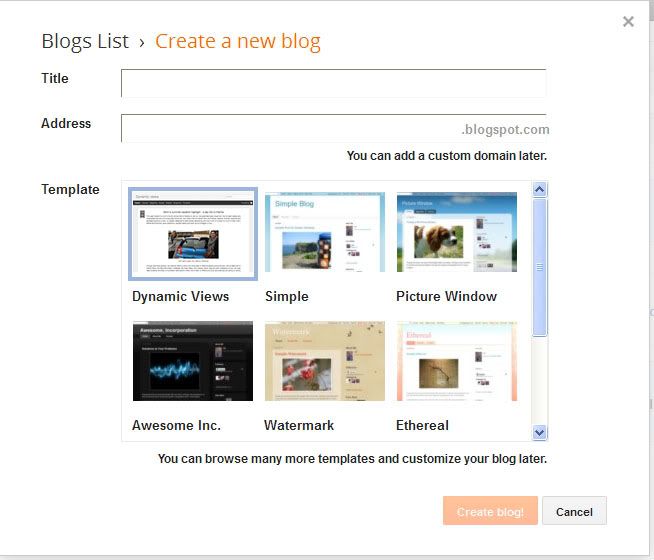
New Blog ကုိႏွိပ္လိုက္မယ္ဆုိ ဒီလုိေလးေပၚလာပါလိမ့္မယ္ အဲ ့ထဲ blog tittle ကုိေရးေပးလိုက္ပါ ကုိယ္လုပ္မဲ ့ blog tittle ေပါ့ ေအာက္ကေတာ့
ကုိယ့္လုပ္မဲ ့blog tittle ရဲ ့ကုိက္ညီမဲ ့ web address လိပ္စာေပါ့ ေရးျဖည့္ျပီးျပီ ဆုိ create blog ဆုိတာေလးႏွိပ္လိုက္ပါ ဒါဆုိ မိမိ မွာ blog
တစ္ခု ပုိင္ဆုိင္သြားပါျပီ ။ အဲ ့လိုေျပာ ကုိၿဖိဳး ခင္ဗ်ာ ေျပာတာေတာ့လြယ္လိုက္တာလို ့မေျပာပါနဲ ့ ဒီအဆင့္ နဲ ့ blog တစ္ခု ပုိင္ဆုိင္ျပီလုိ ့ေျပာလို ့မရပါ
ပာုတ္ကဲ ့ blogspot ကုိလုပ္ဖို ့မိမိ gmail အေကာင့္ရွိတယ္ဆုိလုပ္လို ့ရပါျပီဗ်ာ ။
ဒီ blogspot ကုိ ဘယ္လိုလုပ္ရပါသလဲ ခင္ဗ်ာ ?
ပာုတ္ကဲ ့ဒီ blogspot ကုိလုပ္ဖုိ ့ သင္ခန္းအျဖစ္တင္ဆက္ေပးသြားပါမယ္
ပထမဦးဆုံး မိမိ gmail အေကာင့္ နဲ ့ www.blogger.com ကုိ ဝင္လိုက္ပါခင္ဗ်ာ အဲ ့လိုဝင္လိုက္ျပီးရင္ ဘာဆက္လုပ္ရမလဲဆုိရင္ Contiune to Blogger ဆုိတဲ ့စာေလးကုိႏွိပ္ေပးလိုက္ပါဗ်ာ ။
ကဲ blog တစ္ခု လုပ္လို ့ရပါျပီ ဒါဆုိ Contiune to Blogger ကုိႏွိပ္လိုက္ျပီးရင္ New Blog ဆုိတာေလးကုိျမင္ေတြ ့ရပါမယ္ေအာက္က ပုံကုိ
ၾကည့္လိုက္ပါ ဒီလိုေလး ျမင္ေတြ ့ရပါမယ္ အဲ ့က New blog ဆိုေလးကုိ ႏွိပ္လိုက္ပါ ။

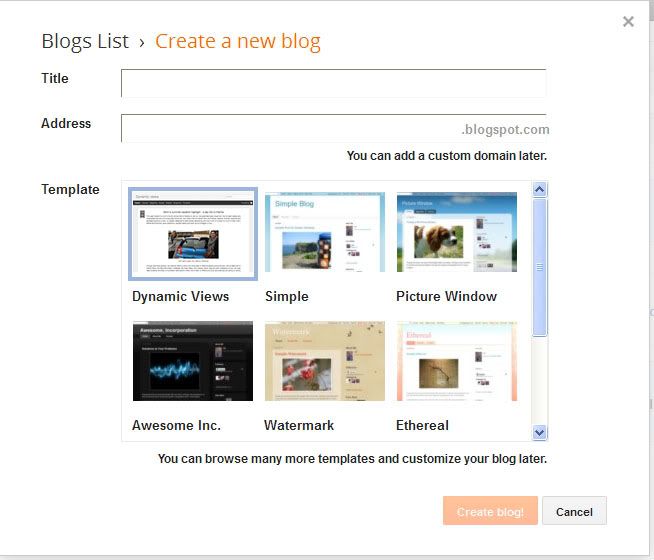
New Blog ကုိႏွိပ္လိုက္မယ္ဆုိ ဒီလုိေလးေပၚလာပါလိမ့္မယ္ အဲ ့ထဲ blog tittle ကုိေရးေပးလိုက္ပါ ကုိယ္လုပ္မဲ ့ blog tittle ေပါ့ ေအာက္ကေတာ့
ကုိယ့္လုပ္မဲ ့blog tittle ရဲ ့ကုိက္ညီမဲ ့ web address လိပ္စာေပါ့ ေရးျဖည့္ျပီးျပီ ဆုိ create blog ဆုိတာေလးႏွိပ္လိုက္ပါ ဒါဆုိ မိမိ မွာ blog
တစ္ခု ပုိင္ဆုိင္သြားပါျပီ ။ အဲ ့လိုေျပာ ကုိၿဖိဳး ခင္ဗ်ာ ေျပာတာေတာ့လြယ္လိုက္တာလို ့မေျပာပါနဲ ့ ဒီအဆင့္ နဲ ့ blog တစ္ခု ပုိင္ဆုိင္ျပီလုိ ့ေျပာလို ့မရပါ
Saturday, September 15, 2012
MMiTFriendships Online Radio ကုိ Dj Men မ်ားဖြဲ ့စည္း
က်ေနာ္ တို ့ MMiTFriendships အြန္လိုင္းေရဒီယုိကုိ 18.8.2012 တြင္ Dj Men
မ်ားစုစည္းကာ အြန္လိုင္းေရဒီယုိ အဖြဲ ့ စည္းတစ္ခု အျဖစ္ စတင္ၾကိဳးစားခဲ
့ပါသည္ ။ ယခုလို MMiTFriendships လူငယ္မ်ားမွ Dj တင္ဆက္ရာ အခက္ခဲမ်ား နားဆင္လို ့မရရွိခဲ ့ပါက onlineradio@mmitfriendships.org သုိ ့ အေကာင့္အပ္ကာေျပာၾကားႏိုင္ပါသည္ ။
ယခု MMiT Online Radio Dj Men မ်ား အျဖစ္တက္ဆက္ေနသူမ်ားကေတာ့
( ၁ ) သူခုိးေလးၿဖိဳးေဝ
( ၂ ) maymyat ( မနက္ပုိင္း )
( ၃ ) ပုသိမ္သူ ( ေန ့ခင္းပုိင္း )
( ၄ ) ခေလးေလး ( ညပုိင္း )
( ၅ ) ကာရန္မုန္း ( ညပုိင္း )
( ၆ ) ThuRa ( DJ အကူ )
( ၇ ) EMOKILLER ( DJ အကူ )
( ၈ ) ပာိန္းလင္း ( Dj အကူ )
ယခု MMiT Online Radio Dj Men မ်ား အျဖစ္တက္ဆက္ေနသူမ်ားကေတာ့
( ၁ ) သူခုိးေလးၿဖိဳးေဝ
( ၂ ) maymyat ( မနက္ပုိင္း )
( ၃ ) ပုသိမ္သူ ( ေန ့ခင္းပုိင္း )
( ၄ ) ခေလးေလး ( ညပုိင္း )
( ၅ ) ကာရန္မုန္း ( ညပုိင္း )
( ၆ ) ThuRa ( DJ အကူ )
( ၇ ) EMOKILLER ( DJ အကူ )
( ၈ ) ပာိန္းလင္း ( Dj အကူ )
MMiTFriendships Online Radio
MMiTFriendships Online Radio ကုိ ကၽြန္ေတာ္ Mr PhyoLay မွ 17.8.2012 ရက္ေန ့တြင္ စတင္ျပီး အြန္လိုင္းက သူငယ္ခ်င္းမ်ားအတြက္ စပ္သပ္ထုတ္လႊင့္ခဲ ့ပါသည္ ။ ဤကဲ ့သုိ ့ျပဳလုပ္ျခင္းမွာ မည္သူမည္ဝါကုိ မွ ျပိဳင္ဆုိင္လိုျခင္း
ယွဥ္ျပိဳင္လုိျခင္းမရွိပါဘူး MMiTFriendships မွ သူငယ္ခ်င္း ခံစားနားဆင္ႏိုင္ရန္ သပ္သပ္တစ္ခုထဲနဲ ့ ထုတ္လႊင့္ခဲ ့ျခင္း
ျဖစ္ေၾကာင္း ယခုခဲ ့သုိ ့ထုတ္လႊင့္ခဲ ့ရာမွာ အဆင္မေျပ နားေထာင္၍မရရွိခဲ ့ပါက onlineradio@mmitfriendships.org
သုိ ့ အေကာင့္အပ္ကာ ေျပာၾကားႏိုင္ပါသည္ ။
Mr PhYoLaY
( အုိင္တီလူငယ္မ်ားဆုံဆည္းရာ )
ယွဥ္ျပိဳင္လုိျခင္းမရွိပါဘူး MMiTFriendships မွ သူငယ္ခ်င္း ခံစားနားဆင္ႏိုင္ရန္ သပ္သပ္တစ္ခုထဲနဲ ့ ထုတ္လႊင့္ခဲ ့ျခင္း
ျဖစ္ေၾကာင္း ယခုခဲ ့သုိ ့ထုတ္လႊင့္ခဲ ့ရာမွာ အဆင္မေျပ နားေထာင္၍မရရွိခဲ ့ပါက onlineradio@mmitfriendships.org
သုိ ့ အေကာင့္အပ္ကာ ေျပာၾကားႏိုင္ပါသည္ ။
Mr PhYoLaY
( အုိင္တီလူငယ္မ်ားဆုံဆည္းရာ )
Friday, September 14, 2012
Window 7 ကို USB က တစ္ဆင့္ boot တက္ေအာင္လုပ္နည္း
Window 7 ကို USB က တစ္ဆင့္ boot တက္ေအာင္လုပ္နည္း
ခုေလာက္ဆုိရင္ window 7 ကုိ အေတာ္ေလး ကၽြမ္းက်င္သူေတြ ရွိလာေပမယ့္ USB Drive ထဲ ထည့္သုံးလို႔ရတယ္ဆုိတာ သိသူေတာ့ နည္းပါလိမ့္မယ္။ အေရးေပၚ လိုအပ္ခ်ိန္ေတြမွာ အလြယ္တကူ သုံး ႏုိင္ဖုိ႔ USB ထဲ ထည့္ေဆာင္သြားရတာ အဆင္ေျပလိမ့္မယ္ ထင္တယ္။ Optical Drive မပါတဲ့ netbook လုိမ်ိဳးမွာ USB ထုိးထည့္ၿပီး window 7 ကို သုံးႏုိင္မယ့္ အခြင့္အေရးလုိ႔ ဆုိခ်င္ပါတယ္။ Install လုပ္ရ တာလည္းျမန္၊ လုပ္ရခ်ိန္လည္း သက္သာတဲ့နည္းပါ။
တစ္ခုေတာ့ ရွိတယ္။ ဒီနည္းဟာ Window Vista နဲ႔ Window 7 မွာပဲရမယ္။ အျခား OS ေတြမွာ မရႏုိင္ပါဘူး။ လုပ္နည္း အဆင့္ဆင့္ေျပာရေအာင္။

၁။ USB Stick ကို ပထမဦးဆုံး Format ခ်မယ္
USB Stick ထဲမွာ အေရးႀကီးတဲ့ Data ေတြ ထည့္ထားရင္ ပထမဦးဆုံး Backup လုပ္ထားလုိက္ ပါ။ အဲဒီ Stick ကို Format ခ်ရပါလိမ့္မယ္။ ဒါမွ bootable device အေနနဲ႔ သုံးႏုိင္မယ္။ USB Stick အေနနဲ႔ အနည္းဆုံးရွိရမယ့္ ပမာဏက 4 GB ပါ။ ပိုေကာင္းတာကေတာ့ 8 GB ေပ့ါ။
၂။ USB Stick ကို Command (CMD) ထဲ၀င္ၿပီး Partition ခဲြမယ္
Command prompt ကို Administrator အေနနဲ႔ သုံးဖုိ႔ ေခၚထုတ္ရမယ္။ Start မွာ cmd.exe လုိ႔႐ုိက္ထည့္ၿပီး ေခၚႏုိင္သလုိ၊ Run ကေန သြားႏုိင္တယ္ဆုိတာလည္း သိၿပီးသားျဖစ္ပါလိမ့္မယ္။ ဒီလုိ ေပၚလာရမယ္။
ခုဆုိရင္ C:\Windows\system32 ထဲေရာက္ေနၿပီလို႔ ဆုိရမယ္။ ကိုယ့္ Window Partition က C: လို႔လည္း သိထားရမယ္။ Diskpart လုိ႔ ႐ုိက္ထည့္လုိက္ပါ။ ၿပီးရင္ Enter ေခါက္၊ အဲဒီအခ်ိန္မွာ Format လုပ္ႏုိင္တဲ့ Disk စာရင္းေတြ ေပၚလာေအာင္လုပ္ဖို႔လိုမယ္။ ဒါေၾကာင့္ ကိုယ့္ထဲထည့္ထားတဲ့ Disk ေတြရဲ႕ စာရင္းေပၚလာလိမ့္မယ္။ ကိုယ့္ USB Stick ရဲ႕ နံပါတ္နဲ႔ ၀င္ဆန္႔ႏုိင္တဲ့ ပမာဏကို ၾကည့္တတ္ရမယ္။ ဒီမွာကေတာ့ USB Drive ရဲ႕ နံပါတ္က Disk 2 ပါ။
၃။ Format ခ်မယ္။ (Command - Prompt အတုိင္း)
Coomand ထဲ၀င္ၿပီး NTFS (New Technology File System) အတုိင္း Format ခ်မယ္။ စာ ေတြကို မွန္ေအာင္႐ုိက္ႏုိင္ဖုိ႔ေတာ့ လုိတယ္။
♯ Select Disk # (#ဆုိတာက ကိုယ့္ USB ဟာ Command မွာ ေပၚေနတဲ့အတုိင္း ႐ုိက္ထည့္ဖို႔ေျပာ တာ) (ဥပမာ - Select Disk 2 စသည္ျဖင့္) ႐ုိက္ထည့္ေပးရမယ္။
ခုေလာက္ဆုိရင္ window 7 ကုိ အေတာ္ေလး ကၽြမ္းက်င္သူေတြ ရွိလာေပမယ့္ USB Drive ထဲ ထည့္သုံးလို႔ရတယ္ဆုိတာ သိသူေတာ့ နည္းပါလိမ့္မယ္။ အေရးေပၚ လိုအပ္ခ်ိန္ေတြမွာ အလြယ္တကူ သုံး ႏုိင္ဖုိ႔ USB ထဲ ထည့္ေဆာင္သြားရတာ အဆင္ေျပလိမ့္မယ္ ထင္တယ္။ Optical Drive မပါတဲ့ netbook လုိမ်ိဳးမွာ USB ထုိးထည့္ၿပီး window 7 ကို သုံးႏုိင္မယ့္ အခြင့္အေရးလုိ႔ ဆုိခ်င္ပါတယ္။ Install လုပ္ရ တာလည္းျမန္၊ လုပ္ရခ်ိန္လည္း သက္သာတဲ့နည္းပါ။
တစ္ခုေတာ့ ရွိတယ္။ ဒီနည္းဟာ Window Vista နဲ႔ Window 7 မွာပဲရမယ္။ အျခား OS ေတြမွာ မရႏုိင္ပါဘူး။ လုပ္နည္း အဆင့္ဆင့္ေျပာရေအာင္။

၁။ USB Stick ကို ပထမဦးဆုံး Format ခ်မယ္
USB Stick ထဲမွာ အေရးႀကီးတဲ့ Data ေတြ ထည့္ထားရင္ ပထမဦးဆုံး Backup လုပ္ထားလုိက္ ပါ။ အဲဒီ Stick ကို Format ခ်ရပါလိမ့္မယ္။ ဒါမွ bootable device အေနနဲ႔ သုံးႏုိင္မယ္။ USB Stick အေနနဲ႔ အနည္းဆုံးရွိရမယ့္ ပမာဏက 4 GB ပါ။ ပိုေကာင္းတာကေတာ့ 8 GB ေပ့ါ။
၂။ USB Stick ကို Command (CMD) ထဲ၀င္ၿပီး Partition ခဲြမယ္
Command prompt ကို Administrator အေနနဲ႔ သုံးဖုိ႔ ေခၚထုတ္ရမယ္။ Start မွာ cmd.exe လုိ႔႐ုိက္ထည့္ၿပီး ေခၚႏုိင္သလုိ၊ Run ကေန သြားႏုိင္တယ္ဆုိတာလည္း သိၿပီးသားျဖစ္ပါလိမ့္မယ္။ ဒီလုိ ေပၚလာရမယ္။
ခုဆုိရင္ C:\Windows\system32 ထဲေရာက္ေနၿပီလို႔ ဆုိရမယ္။ ကိုယ့္ Window Partition က C: လို႔လည္း သိထားရမယ္။ Diskpart လုိ႔ ႐ုိက္ထည့္လုိက္ပါ။ ၿပီးရင္ Enter ေခါက္၊ အဲဒီအခ်ိန္မွာ Format လုပ္ႏုိင္တဲ့ Disk စာရင္းေတြ ေပၚလာေအာင္လုပ္ဖို႔လိုမယ္။ ဒါေၾကာင့္ ကိုယ့္ထဲထည့္ထားတဲ့ Disk ေတြရဲ႕ စာရင္းေပၚလာလိမ့္မယ္။ ကိုယ့္ USB Stick ရဲ႕ နံပါတ္နဲ႔ ၀င္ဆန္႔ႏုိင္တဲ့ ပမာဏကို ၾကည့္တတ္ရမယ္။ ဒီမွာကေတာ့ USB Drive ရဲ႕ နံပါတ္က Disk 2 ပါ။
၃။ Format ခ်မယ္။ (Command - Prompt အတုိင္း)
Coomand ထဲ၀င္ၿပီး NTFS (New Technology File System) အတုိင္း Format ခ်မယ္။ စာ ေတြကို မွန္ေအာင္႐ုိက္ႏုိင္ဖုိ႔ေတာ့ လုိတယ္။
♯ Select Disk # (#ဆုိတာက ကိုယ့္ USB ဟာ Command မွာ ေပၚေနတဲ့အတုိင္း ႐ုိက္ထည့္ဖို႔ေျပာ တာ) (ဥပမာ - Select Disk 2 စသည္ျဖင့္) ႐ုိက္ထည့္ေပးရမယ္။
အခမဲ့ တည္ေဆာက္ႏိုင္တဲ့ ကိုယ္ပိုင္ ဝက္ဆုိဒ္မ်ား
ကိုယ္ပိုင္ဆိုဒ္တစ္ခုလုပ္လိုသူမ်ားအတြက္ျဖစ္ပါတယ္။ျမန္မာျပည္မွာဆို Blogger နဲ႕ဆို
နည္းနည္းေတာ့အခက္အခဲရိွလိမ့္မယ္။ပိုက္ပိုက္ေလးေတြမကုန္ပဲနဲ႕အခမဲ့ရႏိုင္ၿပီးလြယ္လြယ္ကူ
ကူ ဝက္ဒီဇိုင္းဆြဲႏိုင္တဲ့ ဝက္ဆုိဒ္တစ္ခု လိုခ်င္ပါက ဒီမွာ သင့္အတြက္ အဆင္ေျပမယ့္ ဆိုဒ္ေတြ
ကိုစုစည္းထားပါတယ္။အားလံုးကိုစမ္းသံုးထားတာမဟုတ္ပါဘူး။အခမဲ့ရႏိုင္မယ့္ေနရာေလးေတြ
ကိုသာ လမ္းညႊန္ထားတာပါ။Personal Blog / Websit လုပ္လိုသူမ်ားအတြက္ အဆင္ေျပလိမ့္
မယ္လို႕ယံုၾကည္ပါတယ္။
နည္းနည္းေတာ့အခက္အခဲရိွလိမ့္မယ္။ပိုက္ပိုက္ေလးေတြမကုန္ပဲနဲ႕အခမဲ့ရႏိုင္ၿပီးလြယ္လြယ္ကူ
ကူ ဝက္ဒီဇိုင္းဆြဲႏိုင္တဲ့ ဝက္ဆုိဒ္တစ္ခု လိုခ်င္ပါက ဒီမွာ သင့္အတြက္ အဆင္ေျပမယ့္ ဆိုဒ္ေတြ
ကိုစုစည္းထားပါတယ္။အားလံုးကိုစမ္းသံုးထားတာမဟုတ္ပါဘူး။အခမဲ့ရႏိုင္မယ့္ေနရာေလးေတြ
ကိုသာ လမ္းညႊန္ထားတာပါ။Personal Blog / Websit လုပ္လိုသူမ်ားအတြက္ အဆင္ေျပလိမ့္
မယ္လို႕ယံုၾကည္ပါတယ္။
Blog မလုပ္ခင္ အရင္စဥ္းစားပါ
Blog ေရးတာ အိမ္ေဆာက္တာနဲ႔ တူပါတယ္။ အိမ္သာေတာ့ ဧည့္လာတယ္ဆိုေတာ့လည္း ကိုယ့္အိမ္ ေလးကို လူေတြအလာမ်ားေအာင္ နည္းအမ်ိဳးမ်ိဳးနဲ႔ လွေအာင္ပေအာင္ စံုလင္ေအာင္ ေရးၾက၊ ဖိတ္ၾက တာပါပဲ။ ကိုယ့္ blog ေလးကို လူအလာမ်ားရင္ ရလာတဲ့ ပီတိကိုေတာ့ blogger တိုင္း သိၾကမွာပါ။ blogger မဟုတ္တဲ့သူေတြ က်ေတာ့လည္း ဟိုအိမ္သြားလည္၊ ဒီအိမ္သြားလည္နဲ႔ ေျခေတြလည္း အေတာ္ေညာင္း ၾကတာေပါ့ေလ။ အမ်ားအားျဖင့္ Blog ေတြဖတ္တာမ်ားလာရင္ ကိုယ္ကိုယ္တိုင္လည္း ကိုယ္ပိုင္ Blog ေလးတစ္ခုေလာက္ေတာ့ ေရးခ်င္စိတ္ေပၚလာၾကတာပါပဲ။ ဒါေပမဲ့ Blog ေရးတာဟာ ဘယ္ေလာက္ တာ၀န္ႀကီးတယ္ဆိုတာ သိရင္ နည္းနည္းေလးမ်ား လက္တြန္႔သြားၾကမလားပဲ။
နံပါတ္တစ္- ေရးမည့္အေၾကာင္းအရာကို ေသခ်ာေရြးခ်ယ္ပါ
Blog ေရးမယ္လို႔ ပထမဆံုးစဥ္းစားလိုက္တာနဲ႔ ဘယ္အေၾကာင္းအရာကို ေရးမွာလဲဆိုတာကို စဥ္းစားပါ။ ဟိုဟာေလွ်ာက္ေရး၊ ဒီဟာေလွ်ာက္ေရးေနလို႔ေတာ့ မျဖစ္ပါဘူး။ ကိုယ္ဟာ ဘယ္အပိုင္းမွာ ကြ်မ္းက်င္ သလဲ၊ ကုိယ္ကၽြမ္းက်င္တဲ့အပိုင္းကိုသာ ေရးပါ။ ဘယ္ဟာကိုမွ ပိုင္ပိုင္ႏိုင္ႏိုင္မသိပဲနဲ႔ Blog ေရးမယ္ဆိုရင္ အလကားေနရင္း လူအထင္ေသးခံရႏိုင္ပါတယ္။ အင္တာနက္သံုးေနတဲ့သူေတြ၊ ဘေလာ့ခ္ေတြကို လိုက္ ဖတ္ေနတဲ့သူေတြထဲမွာ ပညာရွင္ေတြ ပါတယ္ဆိုတာ သတိထားပါ။ ကိုယ္က သီခ်င္းေတြကို ခံစားတတ္ ရင္၊ သံုးသပ္ေ၀ဖန္တတ္ရင္ အဲဒီအေၾကာင္းေတြကို ေရးေပါ့။ ဒါေတာင္မွ တကယ္တမ္းေျပာရရင္ မတိက် ေသးပါဘူး။ သီခ်င္းအေၾကာင္း ေရးတာေတာင္မွ အေနာက္တိုင္းသီခ်င္းေတြလား၊ ျမန္မာသီခ်င္း အ ေၾကာင္း လား၊ ျမန္မာသီခ်င္းေတာင္မွ Rock အေၾကာင္းေရးမွာလား၊ Hip Hop အေၾကာင္းေရးမွာလား စသည္ျဖင့္ တိတိက်က် ေရြးခ်ယ္မွ ျဖစ္မွာပါ။
နံပါတ္သံုး- Home Page ကို လွေအာင္ လုပ္ႏိုင္ရဲ႕လား
ကိုယ့္ Blog ကို ဖြင့္ဖြင့္ခ်င္း တက္လာတဲ့ Home Page ဟာ Main Point ပါ။ ဒီ Page ဟာ အရမ္းႀကီး မဟုတ္ေတာင္မွ ဆဲြေဆာင္ႏိုင္စြမ္းရိွရပါ့မယ္။ အေရာင္တဲြစပ္မႈေတြ မွန္ရမယ္၊ Navigation လုပ္တာ လြယ္ရမယ္၊ Font ေတြရဲ႕ Color, Size ေတြကို သတိထားရမယ္။ အျဖဴေရာင္ စာမ်က္ႏွာေပၚမွာ အနက္ ေရာင္စာလံုးနဲ႔ ေရးရင္ လူ႔မ်က္လံုးဟာ ၾကာၾကာဖတ္ႏိုင္ပါတယ္။ ဘာေၾကာင့္လဲဆိုေတာ့ အျဖဴေရာင္ဟာ အေရာင္ေပ်ာ့မို႔လို႔ပါ။ ေနာက္ခံအေရာင္ကို အေရာင္ျပင္းေတြ မသံုးမိပါေစနဲ႔။ ေနာက္တစ္ခု သတိထား သင့္တာက ကိုယ့္ Blog ကို ဖြင့္ရင္ ၾကာမယ့္အခ်ိန္ပါ။ Blog တစ္ခုကိုဖြင့္လို႔ အၾကာႀကီးေစာင့္ေနရရင္ ဘယ္သူမွ စိတ္ရွည္မွာ မဟုတ္ပါဘူး။ နာမည္ႀကီး Blog ဆိုရင္ေတာ့ ေရးထားတာေတြ ဖတ္ခ်င္လြန္းလို႔ ေစာင့္ခ်င္ေစာင့္ၾကပါလိမ့္မယ္။ ကိုယ္က အခုမွ အသစ္လုပ္ထားတာ၊ ကိုယ့္ Blog ရဲ႕ Value ကိုလည္း ဖြင့္တဲ့သူက သိဦးမွာ မဟုတ္ဘူး။ အဲဒီမွာ ဖြင့္ရတာ ျမန္ဖို႔ အေရးႀကီးပါတယ္။ Blog ကို ဖြင့္ရတာျမန္ဖို႔ လုပ္နည္းထဲက တစ္ခုကေတာ့ Object ေတြ နည္းနည္းထည့္တာပါပဲ။ ကိုယ့္ Blog မွာ မလိုအပ္တဲ႔ဲ့ Widget ေတြ၊ ပံုေတြ၊ ဗီဒီယိုဖိုင္ေတြကို တတ္ႏိုင္သေလာက္ ေလွ်ာ့ၿပီး ထည့္တာပါပဲ။ ကိုယ္က ဖတ္တဲ့ သူကို ဘာေပးခ်င္တာလဲ၊ အဲဒါကိုပဲ အဓိကထားေပးပါ။ တျခားမလိုတာေတြ မထည့္ပါနဲ႔။ သူမ်ား ဘေလာ့ခ္လုပ္ထားတိုင္းလည္း လိုက္မလုပ္ပါနဲ႔။
ကၽြန္ေတာ္ သိတဲ ့ database အေၾကာင္း
ဒီတစ္ခါေတာ့ကၽြန္ေတာ္သိသေလာက္၊ မွတ္သေလာက္ေတြထဲက database
အေၾကာင္:နဲ႕ပတ္သက္ၿပီးေဖာ္ျပလုိက္ပါတယ္။ လုိအပ္တာ မ်ား၊
အၾကံျပဳစရာမ်ားရွိပါက comment မ်ားေရးသားေဖာ္ျပႏိုင္ပါတယ္။
ကၽြန္ေတာ္သိတဲ့ Database အေၾကာင္း
၁။ Database ဆိုသည္မွာ
Database ဆိုတာအလြယ္ေျပာရရင္အခ်က္အလက္ (data) ေတြရဲ႕အစုအေ၀းျဖစ္ပါတယ္။ ဒါေပမယ့္အခ်က္အလက္ေတြကို စည္းကမ္းမဲ့စုခ်င္သလိုစုထားတာေတာ့မဟုတ္ပါဘူး။ ရွာေဖြျခင္း၊ ခဲြျခမ္းစိတ္ျဖာျခင္းတို႕ကိုရည္ရြယ္၍စနစ္တက်သိမ္းဆည္းထားတဲ့ data အခ်က္ အလက္အစုအေ၀းကို Database လုိ႕ေခၚတာပါ။
Database ကိုထိန္းခ်ဳပ္ကြပ္ကဲဖို႕အတြက္ function ေတြကိုပါ၀င္စုစည္းထားတဲ့ software ကို Database Management System (DBMS) လုိ႕ေခၚပါတယ္။
Database ရဲ႕အသံုးျပဳပံုကိုဥပမာေပးရရင္ေတာ့ internet ကေန online shopping လုပ္တဲ့ကိစၥကိုၾကည့္လုိ႕ရပါတယ္။ Online ကေနမိမိ၀ယ္ယူမယ့္ပစၥည္းကို order ေပးတဲ့အခါ ပစၥည္းပို႕ေပးရမယ့္ေနရာ၊ ေငြေခ်နည္း (credit card နဲ႕ေခ်ပါက credit card information) ေတြကိုေပးၿပီး order confirmation ကိုျပဳလုပ္ပါတယ္။ order လုပ္ၿပီးတဲ့အခါဘယ္ေတာ့ ပစၥည္းေရာက္မယ္၊ အရင္က ဘာေတြ၀ယ္ခဲ့လဲဆိုတာကိုရွာခ်င္တာမ်ိဳးလည္းရွိမွာပါ။ ဒီလုိ information ေတြဟာ Database ထဲမွာသိမ္းထားၿပီးေတာ့ဒီ Database ကေနပဲထုတ္ယူ သံုးစဲြတာျဖစ္ပါတယ္။ Database ဟာမိမိတစ္ဦးတည္းသံုးစဲြဖို႕အတြက္သာမဟုတ္ပါဘူး။ ဥပမာေလယာဥ္လက္မွတ္ ၀ယ္ယူတဲ့အခါမ်ိဳးမွာေလယာဥ္ကုမၸဏီ၊ agent ေတြကထုိင္ခံုလြတ္ ရွိမရွိစစ္ေဆးၿပီး reservation ကအစလက္မွတ္ထုတ္ေပးတဲ့အထိ Database ကိုသံုး၍ ျပဳလုပ္ေပးတာျဖစ္ပါတယ္။ အကယ္၍ထုိင္ခံုျပည့္ေနပါကမတူညီေသာ condition နဲ႕ရွာေဖြ ႏိုင္ေအာင္ Database ထဲကို function မ်ားထည့္သြင္းေပးထားတာျဖစ္ပါတယ္။
ဒါ့ေၾကာင့္ Database ဟာအေရးႀကီးတဲ့ data ေတြကိုတိက်မွန္ကန္စြာ (integrity) သိမ္းဆည္းျပဳျပင္ၿပီးလုိအပ္ေသာ data ကို data အစုအေ၀းႀကီးထဲမွလ်င္ျမန္စြာ (speed) ထုတ္ယူႏိုင္ေအာင္လုပ္ေပးတဲ့ software ျဖစ္ပါတယ္။
User ေတြအမ်ားႀကီးၾကားမွာ network ကိုၾကားခံၿပီး data ေတြကို share လုပ္ဖို႕ ရည္ရြယ္ခ်က္နဲ႕သံုးတဲ့ Database ကို Database Server လုိ႕ေခၚပါတယ္။ အမ်ားသံုး Database Server ေတြမွာ Database ရဲ႕အေျခခံက်တဲ့ data management function ေတြ အျပင္ data/user ၾကားမွာ access လုပ္ႏိုင္တဲ့ data ရဲ႕ range operation ရဲ႕အမ်ိဳးအစားကို သတ္မွတ္တဲ့ security function ေတြ၊ user ေတြအမ်ားႀကီးကတစ္ခ်ိန္တည္းမွာ data ကို access လုပ္ေပမယ့္လည္း consistency ကိုထိန္းသိမ္းေပးတဲ့ lock function ေတြပါပါတယ္။
ကၽြန္ေတာ္သိတဲ့ Database အေၾကာင္း
၁။ Database ဆိုသည္မွာ
Database ဆိုတာအလြယ္ေျပာရရင္အခ်က္အလက္ (data) ေတြရဲ႕အစုအေ၀းျဖစ္ပါတယ္။ ဒါေပမယ့္အခ်က္အလက္ေတြကို စည္းကမ္းမဲ့စုခ်င္သလိုစုထားတာေတာ့မဟုတ္ပါဘူး။ ရွာေဖြျခင္း၊ ခဲြျခမ္းစိတ္ျဖာျခင္းတို႕ကိုရည္ရြယ္၍စနစ္တက်သိမ္းဆည္းထားတဲ့ data အခ်က္ အလက္အစုအေ၀းကို Database လုိ႕ေခၚတာပါ။
Database ကိုထိန္းခ်ဳပ္ကြပ္ကဲဖို႕အတြက္ function ေတြကိုပါ၀င္စုစည္းထားတဲ့ software ကို Database Management System (DBMS) လုိ႕ေခၚပါတယ္။
Database ရဲ႕အသံုးျပဳပံုကိုဥပမာေပးရရင္ေတာ့ internet ကေန online shopping လုပ္တဲ့ကိစၥကိုၾကည့္လုိ႕ရပါတယ္။ Online ကေနမိမိ၀ယ္ယူမယ့္ပစၥည္းကို order ေပးတဲ့အခါ ပစၥည္းပို႕ေပးရမယ့္ေနရာ၊ ေငြေခ်နည္း (credit card နဲ႕ေခ်ပါက credit card information) ေတြကိုေပးၿပီး order confirmation ကိုျပဳလုပ္ပါတယ္။ order လုပ္ၿပီးတဲ့အခါဘယ္ေတာ့ ပစၥည္းေရာက္မယ္၊ အရင္က ဘာေတြ၀ယ္ခဲ့လဲဆိုတာကိုရွာခ်င္တာမ်ိဳးလည္းရွိမွာပါ။ ဒီလုိ information ေတြဟာ Database ထဲမွာသိမ္းထားၿပီးေတာ့ဒီ Database ကေနပဲထုတ္ယူ သံုးစဲြတာျဖစ္ပါတယ္။ Database ဟာမိမိတစ္ဦးတည္းသံုးစဲြဖို႕အတြက္သာမဟုတ္ပါဘူး။ ဥပမာေလယာဥ္လက္မွတ္ ၀ယ္ယူတဲ့အခါမ်ိဳးမွာေလယာဥ္ကုမၸဏီ၊ agent ေတြကထုိင္ခံုလြတ္ ရွိမရွိစစ္ေဆးၿပီး reservation ကအစလက္မွတ္ထုတ္ေပးတဲ့အထိ Database ကိုသံုး၍ ျပဳလုပ္ေပးတာျဖစ္ပါတယ္။ အကယ္၍ထုိင္ခံုျပည့္ေနပါကမတူညီေသာ condition နဲ႕ရွာေဖြ ႏိုင္ေအာင္ Database ထဲကို function မ်ားထည့္သြင္းေပးထားတာျဖစ္ပါတယ္။
ဒါ့ေၾကာင့္ Database ဟာအေရးႀကီးတဲ့ data ေတြကိုတိက်မွန္ကန္စြာ (integrity) သိမ္းဆည္းျပဳျပင္ၿပီးလုိအပ္ေသာ data ကို data အစုအေ၀းႀကီးထဲမွလ်င္ျမန္စြာ (speed) ထုတ္ယူႏိုင္ေအာင္လုပ္ေပးတဲ့ software ျဖစ္ပါတယ္။
User ေတြအမ်ားႀကီးၾကားမွာ network ကိုၾကားခံၿပီး data ေတြကို share လုပ္ဖို႕ ရည္ရြယ္ခ်က္နဲ႕သံုးတဲ့ Database ကို Database Server လုိ႕ေခၚပါတယ္။ အမ်ားသံုး Database Server ေတြမွာ Database ရဲ႕အေျခခံက်တဲ့ data management function ေတြ အျပင္ data/user ၾကားမွာ access လုပ္ႏိုင္တဲ့ data ရဲ႕ range operation ရဲ႕အမ်ိဳးအစားကို သတ္မွတ္တဲ့ security function ေတြ၊ user ေတြအမ်ားႀကီးကတစ္ခ်ိန္တည္းမွာ data ကို access လုပ္ေပမယ့္လည္း consistency ကိုထိန္းသိမ္းေပးတဲ့ lock function ေတြပါပါတယ္။
Ultrasurf ေဆာ့၀ဲေလး
Ultrasurf ကို သံုးရတာ Your Freedom ထက္ပို ၿပီးေတာ့ လြယ္ကူ ပါတယ္။
ဒါ႔အျပင္ သူ႔ရဲ့ file size ကလဲ ေသး ပါတယ္။ Your Freedom ဆိုရင္Java
ပါပါတဲ့ installer ရဲ့ ဆိုဒ္က ေတာ္ေတာ္ ၾကီး ပါတယ္။ Ultrasurf က Your
Freedom ေလာက္ မေလးပဲ ေပါ့ေပါ့ ပါးပါး ရွိပါတယ္။ Memory လဲ သိပ္မစားပါဘူး။
ဒါေပမယ့္ ကြ်န္ေတာ္ Your Freedom ကို မစြန္႔လႊတ္ႏိုင္ေသးပါဘူး။
ဘာလို႔လဲဆိုေတာ့ https နဲ႔ ၀င္ရတဲ့ ၀က္ဆိုဒ္ေတြအတြက္ တခါတရံ (အၿမဲမဟုတ္)
အဆင္ မေျပတတ္လို႔ပါ။ သူ႔ကို လြန္ခဲ့တဲ့ သံုးႏွစ္ေလာက္တုန္းက ကြ်န္ေတာ္
စသံုး ခဲ့ဖူး ပါတယ္။ ဘယ္လိုမွ ၀င္လို႔မရတဲ့ အခါမ်ိဳးေတြ မၾကာ မၾကာ ၾကံဳခဲ့
ရတဲ့ အတြက္ Your Freedom ပဲ ျပန္သံုးျဖစ္ခဲ့ ပါတယ္။ အခု ေနာက္ပိုင္း
ျပန္သံုး ၾကည့္မိေတာ့ အဆင္ ေျပေျပ connect လုပ္လို႔ ရေန ျပန္ပါတယ္။ Your
Freedom ေလာက္ေတာ့ ၀က္ဆိုဒ္ ေတြ အားလံုးကို အဆင္ ေျပေျပ ၀င္လို႔ မရပါဘူး။
ဒါေတြ ေျပာေနလို႔ စာဖတ္ သူ႕ကို မသံုး သင့္ဘူးလို႔ မဆိုလိုပါဘူး။ ေပါ့ေပါ့
ပါးပါး၊ လြယ္လြယ္ ကူကူ သံုးလို႔ရတဲ့ အျပင္ Your Freedom ထက္ speed
ပိုျမန္တဲ့ ဒီ software ေလးကို မသံုး ဖူး ေသးရင္ စမ္းသံုး ၾကည့္သင့္
လွပါတယ္။သူ႔ကို သံုးခ်င္ရင္ေတာ့ ဒီလိုလုပ္ပါဗ်ာ။
ဒီမွာ သြားၿပီး ေဒါင္းလုဒ္လုပ္ပါ။
- ရလာတဲ့ zip file ထဲက ဖိုင္ေလးကို harddisk တစ္ေနရာရာမွာ ကူးပါ။သူ႕ကို run ပါ။Manual Setting ကို ေရြးပါ။ Proxy Host မွာ 203.81.71.111 နဲ႔ Proxy Port မွာ 9090 ရိုက္ပါ။ (စာဖတ္သူ႔ ISP ရဲ့ Proxy address ကိုရိုက္တာပါ။) Connect ျဖစ္သြားရင္ status မွာျပေပး ပါလိမ့္ မယ္။IE ေလးပြင့္လာရင္ သံုးလို႔ရပါၿပီ။ (ကၽြန္ေတာ္သံုးၾကည့္မိသေလာက္ေတာ့ IE8 မွာ ကိုယ္ဘာသာ 127.0.0.1 နဲ႔ 9666 ဆိုျပီး ကိုယ္ဘာသာ ျပန္ျပင္ေပး ရပါတယ္) Firefox မွာ သံုးခ်င္ရင္ Your Freedom သံုးရင္ ျပင္ေပးရသလိုမ်ိဳး ျပင္ေပးရပါတယ္။ သူ႔ရဲ့ address ကေတာ့ 127.0.0.1 နဲ႔ Port 9666 ပါ။
ဒီမွာ သြားၿပီး ေဒါင္းလုဒ္လုပ္ပါ။
- ရလာတဲ့ zip file ထဲက ဖိုင္ေလးကို harddisk တစ္ေနရာရာမွာ ကူးပါ။သူ႕ကို run ပါ။Manual Setting ကို ေရြးပါ။ Proxy Host မွာ 203.81.71.111 နဲ႔ Proxy Port မွာ 9090 ရိုက္ပါ။ (စာဖတ္သူ႔ ISP ရဲ့ Proxy address ကိုရိုက္တာပါ။) Connect ျဖစ္သြားရင္ status မွာျပေပး ပါလိမ့္ မယ္။IE ေလးပြင့္လာရင္ သံုးလို႔ရပါၿပီ။ (ကၽြန္ေတာ္သံုးၾကည့္မိသေလာက္ေတာ့ IE8 မွာ ကိုယ္ဘာသာ 127.0.0.1 နဲ႔ 9666 ဆိုျပီး ကိုယ္ဘာသာ ျပန္ျပင္ေပး ရပါတယ္) Firefox မွာ သံုးခ်င္ရင္ Your Freedom သံုးရင္ ျပင္ေပးရသလိုမ်ိဳး ျပင္ေပးရပါတယ္။ သူ႔ရဲ့ address ကေတာ့ 127.0.0.1 နဲ႔ Port 9666 ပါ။
CSS နဲ ့ေနာက္ခံ background ေရးနည္း
မဂၤလာပါ
က်ေနာ္ကုိလာလာေျပာေနက်တာေတာ့အမ်ားၾကီးပဲ က်ေနာ္လဲ မအားတာက တစ္ေၾကာင္း ပ်င္းေနတာက တစ္ေၾကာင္း နဲ ့ဘာပုိစ့္မွကုိမတင္ျဖစ္ဘူးဗ်ာ
ဒီေန ့စိတ္ကူး ရတာနဲ ့တင္ေပးလိုက္ပါတယ္ CSS နဲ ့background ေရးနည္းေလးပါ HTML နဲ ့ ပါတြဲျပီးေဖၚျပလိုက္ပါမယ္ ၾကိဳးစားလုပ္ၾကည့္က်ပါ ။
CSS background မွာကုဒ္မွာပါ၀င္ရမဲ ့အခ်က္ေလးေတြကုိ အရင္ သိေအာင္ေျပာျပပါမယ္
ပါ၀င္ရမဲ ့အခ်က္ငါးခ်က္ရွိပါတယ္
၁ ။ background-color
၂ ။ background-image
၃ ။ background-repeat
၄ ။ background-attachment
၅ ။ background-position
ဆုိျပီးပါ၀င္ပါတယ္ ဒီအခ်က္ငါးခ်က္ကုိ ထည့္သြင္းေရးေပးရပါလိမ့္မယ္
၁ ။ ေနာက္ခံကာလာ အေရာင္ကုိေဖၚျပပါတယ္
၂ ။ ေနာက္ခံ ပုံ ကုိေဖၚျပပါတယ္
၃ ။ ေနာက္ခံ ပုံကုိ ပုံပြားမလားတစ္ပုံထဲေပၚခ်င္လားဆုိတာကုိေဖၚျပပါတယ္
၄ ။ ေနာက္ခံ ပုံကုိပူးတြဲတင္ျပပါတယ္
၅ ။ ေနာက္ခံ ပုံရဲ ့ဘယ္မွာေဖၚျပမလဲ ဆုိတဲ ့ ေနရာသတ္မွတ္ခ်က္ကုိေဖၚျပပါတယ္ ။
က်ေနာ္ကုိလာလာေျပာေနက်တာေတာ့အမ်ားၾကီးပဲ က်ေနာ္လဲ မအားတာက တစ္ေၾကာင္း ပ်င္းေနတာက တစ္ေၾကာင္း နဲ ့ဘာပုိစ့္မွကုိမတင္ျဖစ္ဘူးဗ်ာ
ဒီေန ့စိတ္ကူး ရတာနဲ ့တင္ေပးလိုက္ပါတယ္ CSS နဲ ့background ေရးနည္းေလးပါ HTML နဲ ့ ပါတြဲျပီးေဖၚျပလိုက္ပါမယ္ ၾကိဳးစားလုပ္ၾကည့္က်ပါ ။
CSS background မွာကုဒ္မွာပါ၀င္ရမဲ ့အခ်က္ေလးေတြကုိ အရင္ သိေအာင္ေျပာျပပါမယ္
ပါ၀င္ရမဲ ့အခ်က္ငါးခ်က္ရွိပါတယ္
၁ ။ background-color
၂ ။ background-image
၃ ။ background-repeat
၄ ။ background-attachment
၅ ။ background-position
ဆုိျပီးပါ၀င္ပါတယ္ ဒီအခ်က္ငါးခ်က္ကုိ ထည့္သြင္းေရးေပးရပါလိမ့္မယ္
၁ ။ ေနာက္ခံကာလာ အေရာင္ကုိေဖၚျပပါတယ္
၂ ။ ေနာက္ခံ ပုံ ကုိေဖၚျပပါတယ္
၃ ။ ေနာက္ခံ ပုံကုိ ပုံပြားမလားတစ္ပုံထဲေပၚခ်င္လားဆုိတာကုိေဖၚျပပါတယ္
၄ ။ ေနာက္ခံ ပုံကုိပူးတြဲတင္ျပပါတယ္
၅ ။ ေနာက္ခံ ပုံရဲ ့ဘယ္မွာေဖၚျပမလဲ ဆုိတဲ ့ ေနရာသတ္မွတ္ခ်က္ကုိေဖၚျပပါတယ္ ။
blumail နဲ ့ဂ်ီေတာ့အေကာင့္သစ္ဖြင့္က်မယ္
ျမန္မာျပည္မွာ ဒုကၡေတာ္ေတာ္ေရာက္ေနက်တဲ ့ gtalk အေကာင့္ဖြင့္တာ ကုိ
က်ေနာ္ေတာ့ ဒီနည္းနဲ ့ေျဖရွင္းလိုက္ရေအာင္ ဗ်ာ ဘယ္လိုလဲ ဆုိေတာ့ က်ေနာ္တုိ
့ကုိ blumail အေကာင့္နဲ ့ ဂ်ီေတာ့လို ့အေကာင့္ဖြင့္လို ့ရေနပါျပီ ဒီေတာ့
ေလာေလာဆယ္ ဆုိဒ္ကုိ လစ္ျပီး အေကာင့္လုပ္လိုက္က်ရေအာင္ ...........။
http://bluworld.org/registration/account/signup.php
ဒီလင့္ခ္ေလးကုိႏွိပ္ျပီးရင္ ျဖည့္စရာရွိတာျဖည့္ပါျပီးရင္ Continue လုပ္ပါ။ 10% ကေန 90% ထိ Loading လုပ္ပါလိမ့္မယ္။ ၿပီးသြားရင္ Security Question ေတြ ျဖည့္ခိုင္းသည္ကုိ ျဖည့္လိုက္ပါ။ ၿပီးရင္ I Acept my create account ကုိႏွိပ္ပါ။ အဲအခါက်ရင္ အေကာင့္သစ္ဖြင့္ျခင္း ၿပီးဆံုးပါၿပီခင္ဗ်ာ။
ဘယ္လိုအေကာင့္မ်ိဳးကုိထုတ္ေပးလဲဆုိရင္ ဥပမာ ေျပာျပတာပါ mr.phyolay28@blumail.com ဆုိျပီးအေကာင့္တစ္ခုရပါျပီ အားလုံးပဲ ဂ်ီေတာ့အေကာင့္သစ္ဖြင့္မရသူမ်ားအဲ ့ဆုိဒ္ေလးမွာသြားလုပ္က်ရေအာင္ ေနာ္ ။
http://bluworld.org/registration/account/signup.php
ဒီလင့္ခ္ေလးကုိႏွိပ္ျပီးရင္ ျဖည့္စရာရွိတာျဖည့္ပါျပီးရင္ Continue လုပ္ပါ။ 10% ကေန 90% ထိ Loading လုပ္ပါလိမ့္မယ္။ ၿပီးသြားရင္ Security Question ေတြ ျဖည့္ခိုင္းသည္ကုိ ျဖည့္လိုက္ပါ။ ၿပီးရင္ I Acept my create account ကုိႏွိပ္ပါ။ အဲအခါက်ရင္ အေကာင့္သစ္ဖြင့္ျခင္း ၿပီးဆံုးပါၿပီခင္ဗ်ာ။
ဘယ္လိုအေကာင့္မ်ိဳးကုိထုတ္ေပးလဲဆုိရင္ ဥပမာ ေျပာျပတာပါ mr.phyolay28@blumail.com ဆုိျပီးအေကာင့္တစ္ခုရပါျပီ အားလုံးပဲ ဂ်ီေတာ့အေကာင့္သစ္ဖြင့္မရသူမ်ားအဲ ့ဆုိဒ္ေလးမွာသြားလုပ္က်ရေအာင္ ေနာ္ ။
Thursday, September 13, 2012
About Me
အမည္ (အရင္း) - ျဖဳိးေ၀ပာိန္း
သူငယ္ခ်င္းေတြက
ဒီလိုေခၚတယ္ - သူခုိးေလးျဖဳိးေ၀ ( ေခၚ ) ကုိျဖဳိး
ကိုယ္ကိုယ္ကိုဒီလိုေခၚတယ္ - အငယ္
ကိုယ့္ကို ဒီေန ့မွာေမြးတယ္ - 18 ေက်ာ္ထဲကမသိေတာ့ဘူး
ကိုယ္ ဒီမွာ ေနပါတယ္ - ရန္ကုန္ျမိဳ ့ေတာ္ၾကီး
အေရာင္ေတြမွာဆိုရင္ေတာ့ - အျဖဴ ။ အနက္ ။ အနီ
အစားအစာ - ရွမ္းေခါက္ဆြဲ
အက်ီ ၤေဘာင္းဘီ တံဆိပ္ - ဖန္စီေတြ၀တ္တက္တယ္ အတိက်ေတာ့မရွိဘူး
hair style - ေအာ္တာပန္ ့ခ္ စတုိင္
သူငယ္ခ်င္းေတြက
ဒီလိုေခၚတယ္ - သူခုိးေလးျဖဳိးေ၀ ( ေခၚ ) ကုိျဖဳိး
ကိုယ္ကိုယ္ကိုဒီလိုေခၚတယ္ - အငယ္
ကိုယ့္ကို ဒီေန ့မွာေမြးတယ္ - 18 ေက်ာ္ထဲကမသိေတာ့ဘူး
ကိုယ္ ဒီမွာ ေနပါတယ္ - ရန္ကုန္ျမိဳ ့ေတာ္ၾကီး
အေရာင္ေတြမွာဆိုရင္ေတာ့ - အျဖဴ ။ အနက္ ။ အနီ
အစားအစာ - ရွမ္းေခါက္ဆြဲ
အက်ီ ၤေဘာင္းဘီ တံဆိပ္ - ဖန္စီေတြ၀တ္တက္တယ္ အတိက်ေတာ့မရွိဘူး
hair style - ေအာ္တာပန္ ့ခ္ စတုိင္
Html အေၾကာင္းစတင္မိတ္ဆက္
၀က္ဘ္ဆိုက္စာမ်က္ႏွာ (Web Pages)
(Web Pages) ၀က္ဘ္ဆိုက္ စာမ်က္ႏွာဆိုတာ စုစည္းမွတ္သားထားတဲ့ စာေတြကို သတ္မွတ္ထားတဲ့ tags ေခၚ codes မ်ားျဖင့္ ပံုစံခ်ေရးသားထားေသာ စာမ်က္ႏွာကို အင္တာနက္ကြန္ယွက္ေပၚမွာ အမ်ားဖတ္ရႈႏိုင္ဖို႔ ေရးသားတင္ျပထားတဲ့ စာမ်က္ႏွာစုစည္းခ်က္တစ္ခု ျဖစ္ပါတယ္။ ဒီစာမ်က္ႏွာေတြမွာ စာေတြတင္မက ပံုေတြ လႈပ္ရွားမႈပံုေတြ အသံေတြ ဗီြဒီယိုဖိုင္ေတြအျပင္ ေနာက္ထပ္စာမ်က္ႏွာေပါင္းမ်ားစြာကိုသြားဖို႔ အခ်ိတ္အဆက္ေတြ ပါႏိုင္ပါတယ္။
၀က္ဘ္ဆိုက္စာမ်က္ႏွာကို ဘယ္လိုဖန္တီးမလဲ
၀က္ဘ္ဆိုက္စာမ်က္ႏွာေတြကို ဖန္တီးလို႔ရတဲ့ ဘာသာစကား (language) Programming Language အမ်ိဳးမ်ိဳးရွိပါတယ္။ HTML ဆိုတာကေတာ့ ၀က္ဘ္ဆိုက္စာမ်က္ႏွာတစ္ခုရဲ႕ အေျခခံအစိတ္အပိုင္းေတြ ေရးသားတဲ့ အဓိကက်တဲ့ Language တစ္ခုပါ။ စာမ်က္ႏွာအၾကီးၾကီးတစ္ခု (ဒါမွမဟုတ္ စာမ်က္ႏွာတစ္ခုတည္းမွာ အထပ္ထပ္ေပါင္းစည္းထားတဲ့ စာမ်က္ႏွာၾကီးတစ္ခု)ကို ပံုစံခ်ဖို႔အတြက္ စနစ္က်တဲ့ ပံုစံကိုသတ္မွတ္ေပးဖို႔ တျခားစာမ်က္ႏွာေတြကို အခ်ိတ္အဆက္လုပ္ေပးဖို႔ HTML ဆိုတဲ့ Hyper Text Marketup Language ကိုသံုးပါတယ္။
ဒီလို၀က္ဘ္ဆိုက္စာမ်က္ႏွာတစ္ခု ဖန္တီးဖို႔အတြက္ HTML ကိုေရးသားရာမွာ Notepad, Notepad++, Ultra Edit အစရွိတဲ့ လြယ္လြယ္ကူကူရႏိုင္တဲ့ Text Editor ေတြနဲ႕ ေရးသားႏိုင္သလို Intergrated Development Environment (IDE)လို႔ေခၚတဲ့ Front Page, Dreamweaver အစရွိတဲ့ Software ေတြအသံုးျပဳၿပီးလည္း ေရးသားႏိုင္ပါတယ္။
HTML ဆိုတာဘာလဲ
(Web Pages) ၀က္ဘ္ဆိုက္ စာမ်က္ႏွာဆိုတာ စုစည္းမွတ္သားထားတဲ့ စာေတြကို သတ္မွတ္ထားတဲ့ tags ေခၚ codes မ်ားျဖင့္ ပံုစံခ်ေရးသားထားေသာ စာမ်က္ႏွာကို အင္တာနက္ကြန္ယွက္ေပၚမွာ အမ်ားဖတ္ရႈႏိုင္ဖို႔ ေရးသားတင္ျပထားတဲ့ စာမ်က္ႏွာစုစည္းခ်က္တစ္ခု ျဖစ္ပါတယ္။ ဒီစာမ်က္ႏွာေတြမွာ စာေတြတင္မက ပံုေတြ လႈပ္ရွားမႈပံုေတြ အသံေတြ ဗီြဒီယိုဖိုင္ေတြအျပင္ ေနာက္ထပ္စာမ်က္ႏွာေပါင္းမ်ားစြာကိုသြားဖို႔ အခ်ိတ္အဆက္ေတြ ပါႏိုင္ပါတယ္။
၀က္ဘ္ဆိုက္စာမ်က္ႏွာကို ဘယ္လိုဖန္တီးမလဲ
၀က္ဘ္ဆိုက္စာမ်က္ႏွာေတြကို ဖန္တီးလို႔ရတဲ့ ဘာသာစကား (language) Programming Language အမ်ိဳးမ်ိဳးရွိပါတယ္။ HTML ဆိုတာကေတာ့ ၀က္ဘ္ဆိုက္စာမ်က္ႏွာတစ္ခုရဲ႕ အေျခခံအစိတ္အပိုင္းေတြ ေရးသားတဲ့ အဓိကက်တဲ့ Language တစ္ခုပါ။ စာမ်က္ႏွာအၾကီးၾကီးတစ္ခု (ဒါမွမဟုတ္ စာမ်က္ႏွာတစ္ခုတည္းမွာ အထပ္ထပ္ေပါင္းစည္းထားတဲ့ စာမ်က္ႏွာၾကီးတစ္ခု)ကို ပံုစံခ်ဖို႔အတြက္ စနစ္က်တဲ့ ပံုစံကိုသတ္မွတ္ေပးဖို႔ တျခားစာမ်က္ႏွာေတြကို အခ်ိတ္အဆက္လုပ္ေပးဖို႔ HTML ဆိုတဲ့ Hyper Text Marketup Language ကိုသံုးပါတယ္။
ဒီလို၀က္ဘ္ဆိုက္စာမ်က္ႏွာတစ္ခု ဖန္တီးဖို႔အတြက္ HTML ကိုေရးသားရာမွာ Notepad, Notepad++, Ultra Edit အစရွိတဲ့ လြယ္လြယ္ကူကူရႏိုင္တဲ့ Text Editor ေတြနဲ႕ ေရးသားႏိုင္သလို Intergrated Development Environment (IDE)လို႔ေခၚတဲ့ Front Page, Dreamweaver အစရွိတဲ့ Software ေတြအသံုးျပဳၿပီးလည္း ေရးသားႏိုင္ပါတယ္။
HTML ဆိုတာဘာလဲ
web site တစ္ခု ေအာင္ျမင္ေစေၾကာင္းအခ်က္မ်ား
ဒီေနရာမွာ
web ဆုိတာဘာလဲ web Design ဆိုတာဘာလဲ Html ဆုိတာဘာလဲ
ေျပာရမယ့္ေနရာမပာုတ္ေတာ့ဘူးလို ့ကၽြန္ေတာ္ထင္ပါတယ္ ။ ဒါေၾကာင့္ ဒီေနရာမွာ
web site တစ္ခုကုိဘယ္လိုေရးသားမယ္ဆုိတာထက္ web site တစ္ခုကုိ
ေအာင္ျမင္ေအာင္ ဘာေတြလုိ္အပ္သလဲ ဘာေတြလုပ္ရမယ္ဆုိတာကုိ ေဖာ္ျပေပးသြားမွာပါ ။
web site တစ္ခုကုိ ေအာင္ျမင္ေစဖုိ ့ရာ အေျခခံ အားျဖင့္ အခ်က္ ၈ ခ်က္ လိုအပ္ပါတယ္ ။အဲ ့ဒီအခ်က္ေတြကုိ ေဖာ္ျပရမယ္ဆုိရင္ေတာ့ျဖင့္ -
၁ ။ Planning
၂ ။ Content
၃ ။ Design
၄ ။ Involvement
၅ ။ Production
၆ ။ Follow-up
၇ ။ Promotion
၈ ။ Mauntenance တုိ ့ပဲျဖစ္ၾကပါတယ္ ။
ေကာင္းပါျပီ ဒီတစ္ခ်က္ခ်င္းစီကုိ အေသးစိပ္ ရွင္းမျပေသးခင္မွာ ကနဦး ေျပာျပခ်က္ကေလးေတြ ရွိေသးတယ္ ဗ် ။ အဲ ့ဒါကေတာ့ Balance နဲ ့ Program ပဲ ျဖစ္ပါတယ္ ။ အို ပထမ
ေျပာေတာ့ ၈ ခ်က္ အခု ဒီ ၈ ခ်က္ ေရွ ့က ေနာက္ထပ္ ၂ ခ်က္ ကဘာလဲ ပာုတ္ပါတယ္ ရႈပ္မသြားပါနဲ ့ အားလုံးျပီးရင္ ရွင္းကနဲ ့ လင္းကနဲ ျဖစ္သြားပါေစမယ္ ။ အုိေက Balance နဲ ့ ဒီ
Program ဒီႏွစ္ခ်က္ကုိ အရင္ေလ့လာၾကည့္ရေအာင္ ။
web site တစ္ခုကုိ ေအာင္ျမင္ေစဖုိ ့ရာ အေျခခံ အားျဖင့္ အခ်က္ ၈ ခ်က္ လိုအပ္ပါတယ္ ။အဲ ့ဒီအခ်က္ေတြကုိ ေဖာ္ျပရမယ္ဆုိရင္ေတာ့ျဖင့္ -
၁ ။ Planning
၂ ။ Content
၃ ။ Design
၄ ။ Involvement
၅ ။ Production
၆ ။ Follow-up
၇ ။ Promotion
၈ ။ Mauntenance တုိ ့ပဲျဖစ္ၾကပါတယ္ ။
ေကာင္းပါျပီ ဒီတစ္ခ်က္ခ်င္းစီကုိ အေသးစိပ္ ရွင္းမျပေသးခင္မွာ ကနဦး ေျပာျပခ်က္ကေလးေတြ ရွိေသးတယ္ ဗ် ။ အဲ ့ဒါကေတာ့ Balance နဲ ့ Program ပဲ ျဖစ္ပါတယ္ ။ အို ပထမ
ေျပာေတာ့ ၈ ခ်က္ အခု ဒီ ၈ ခ်က္ ေရွ ့က ေနာက္ထပ္ ၂ ခ်က္ ကဘာလဲ ပာုတ္ပါတယ္ ရႈပ္မသြားပါနဲ ့ အားလုံးျပီးရင္ ရွင္းကနဲ ့ လင္းကနဲ ျဖစ္သြားပါေစမယ္ ။ အုိေက Balance နဲ ့ ဒီ
Program ဒီႏွစ္ခ်က္ကုိ အရင္ေလ့လာၾကည့္ရေအာင္ ။
maxthon browser ကုိသုံးၾကည့္ေစခ်င္ပါတယ္
maxthon browser ကုိသုံးၾကည့္ေစခ်င္ပါတယ္ စပြန္ဆာေပးထားလို ့လာေၾကာ္ျငာသြားတယ္လို ့ေတာ့မထင္ေစခ်င္ပါ လူသုံးမ်ားေနတဲ့ Mozilla ထက္
အင္တာနက္စပီ ပုိျမန္ပါတယ္ ဒါေၾကာင့္ကြန္နရွင္ မေကာင္းတဲ ့အခ်ိန္ေတြမွာ ေတာ္ေတာ္ေလးေကာင္းမြန္ျပီး web page မ်ားကုိလွ်င္ျမန္စြာဖြင့္လွစ္ႏိုင္သလို
add on ေလးေတြလဲ စုံလင္စြာပါရွိျခင္းေၾကာင့္ သူငယ္ခ်င္းေတြကုိ တဆင့္ ျပန္လည္ေဝမွ်လိုက္ပါတယ္ေနာ္ ...။
ေအာက္ကလင့္ခ္မွာေဒါင္းႏိုင္ပါတယ္ ခင္ဗ်ာ ၊၊၊၊
အင္တာနက္စပီ ပုိျမန္ပါတယ္ ဒါေၾကာင့္ကြန္နရွင္ မေကာင္းတဲ ့အခ်ိန္ေတြမွာ ေတာ္ေတာ္ေလးေကာင္းမြန္ျပီး web page မ်ားကုိလွ်င္ျမန္စြာဖြင့္လွစ္ႏိုင္သလို
add on ေလးေတြလဲ စုံလင္စြာပါရွိျခင္းေၾကာင့္ သူငယ္ခ်င္းေတြကုိ တဆင့္ ျပန္လည္ေဝမွ်လိုက္ပါတယ္ေနာ္ ...။
ေအာက္ကလင့္ခ္မွာေဒါင္းႏိုင္ပါတယ္ ခင္ဗ်ာ ၊၊၊၊
http://www.maxthon.com/ဒါေလးေတြေတာ့သိထားသင့္ပါတယ္
web
page တုိင္းမွာ ကုိယ္ပုိင္လိပ္စာတစ္ခုစီ ရွိၾကပါတယ္ ။ အဲ
့ဒီလိပ္စာမ်ားပာာ webserver ေပၚမွာ သူတုိ ့ရွိေနမယ့္
ေနရာကုိေဖာ္ျပေနတာျဖစ္ပါတယ္ ။
web ဆုိဒ္တစ္ခုရဲ ့လိပ္စာကုိ အဓီပၸါယ္ ေဖာ္ၾကည့္ရေအာင္ ဥပမာ www.mmitfriendships.org
www ဆုိတာ World Wide Web ေပၚမွာရွိေနေၾကာင္း ရည္ညႊန္းခ်က္ျဖစ္ပါတယ္ ။
mmitfriendships - ဆုိတာ Second level domain name ျဖစ္ပါတယ္ ။
.org - ဆုိတာ Non Profit Organization , Top level domain ေခၚ first level domain ပဲျဖစ္ပါတယ္
သင့္သိတယ္ထင္လုိ ့နည္းနည္းေျပာျပခဲ ့ပါတယ္ ။
သူခုိးေလးၿဖိဳးေဝ
( အုိင္တီလူငယ္မ်ားဆုံဆည္းရာ )
web ဆုိဒ္တစ္ခုရဲ ့လိပ္စာကုိ အဓီပၸါယ္ ေဖာ္ၾကည့္ရေအာင္ ဥပမာ www.mmitfriendships.org
www ဆုိတာ World Wide Web ေပၚမွာရွိေနေၾကာင္း ရည္ညႊန္းခ်က္ျဖစ္ပါတယ္ ။
mmitfriendships - ဆုိတာ Second level domain name ျဖစ္ပါတယ္ ။
.org - ဆုိတာ Non Profit Organization , Top level domain ေခၚ first level domain ပဲျဖစ္ပါတယ္
သင့္သိတယ္ထင္လုိ ့နည္းနည္းေျပာျပခဲ ့ပါတယ္ ။
သူခုိးေလးၿဖိဳးေဝ
( အုိင္တီလူငယ္မ်ားဆုံဆည္းရာ )
ခ်စ္သူအတြက္
မထင္ခဲ ့မိဘူး
ငါတုိ ့ႏွစ္ေယာက္
ဒီခ်ိန္ထိ ျဖစ္လာလိမ့္မယ္ လို ့
ငါဆုိတဲ ့ေကာင္က လဲ အခ်ိန္ေတြကုိ
တန္ဖုိးထားျမတ္ႏိူးသလို အရာရာကုိ
အေကာင္းဆုံးပဲ လုပ္ခ်င္တယ္ ခ်စ္သူ
ျဖစ္မလာေသးတဲ ့အခ်ိန္ေတြကုိ
စိတ္ရွည္ရွည္နဲ ့ေစာင့္ေပးပါ
ငါဆုိ တဲ ့ေကာင္က လဲ
ရည္မွန္းခ်က္ေတြကုိ
ျဖစ္ေအာင္လုပ္တက္တဲ ့ေကာင္ပါ
ဒါေၾကာင့္ မင္းေမွ်ာ္လင့္သလို
ငါျဖစ္ေအာင္ ၾကိဳးစားမွာပါ
ဒီတြက္ေၾကာင့္ စိတ္မပ်က္ပါနဲ ့
ငါ က ဘဝရထားေပၚမွာ
ခရီးသြားေနတဲ ့လူတစ္ေယာက္ပါ
အလွအပ ေတြ နဲ ့မွန္ေရွ ့မွာ
အလွျပင္ျပီေခ်ာေမာလွပေနတဲ ့
လူတစ္ေယာက္လဲမပာုတ္ဘူးခ်စ္သူ
ဒါေၾကာင့္ ငါေလွ်ာက္ေနတဲ ့
လမ္းက နည္းနည္းၾကမ္းတယ္
မင္းလိုက္ရဲ ပါ့မလား
ငါကမင္းထင္သလို
ေမွ်ာ္လင့္ခ်က္မရွိတဲ ့လူ
ရည္မွန္းခ်က္မရွိတဲ ့
လူမပာုတ္ပါဘူးခ်စ္သူ
ငါက မင္းအတြက္ နဲ ့ ပဲ
ငါရဲ ့မနက္ျဖန္မ်ားစြာ
ေပ်ာက္ဆုံးခဲ ့သလို
မင္းအတြက္နဲ ့ပဲ ငါရဲ ့
ေမွ်ာ္လင့္ခ်က္ ပန္းတုိင္ေတြကုိ
ရိုက္ခ်ိဳးခဲ ့ရတာပါ ခ်စ္သူရယ္ .......။
ငါတုိ ့ႏွစ္ေယာက္
ဒီခ်ိန္ထိ ျဖစ္လာလိမ့္မယ္ လို ့
ငါဆုိတဲ ့ေကာင္က လဲ အခ်ိန္ေတြကုိ
တန္ဖုိးထားျမတ္ႏိူးသလို အရာရာကုိ
အေကာင္းဆုံးပဲ လုပ္ခ်င္တယ္ ခ်စ္သူ
ျဖစ္မလာေသးတဲ ့အခ်ိန္ေတြကုိ
စိတ္ရွည္ရွည္နဲ ့ေစာင့္ေပးပါ
ငါဆုိ တဲ ့ေကာင္က လဲ
ရည္မွန္းခ်က္ေတြကုိ
ျဖစ္ေအာင္လုပ္တက္တဲ ့ေကာင္ပါ
ဒါေၾကာင့္ မင္းေမွ်ာ္လင့္သလို
ငါျဖစ္ေအာင္ ၾကိဳးစားမွာပါ
ဒီတြက္ေၾကာင့္ စိတ္မပ်က္ပါနဲ ့
ငါ က ဘဝရထားေပၚမွာ
ခရီးသြားေနတဲ ့လူတစ္ေယာက္ပါ
အလွအပ ေတြ နဲ ့မွန္ေရွ ့မွာ
အလွျပင္ျပီေခ်ာေမာလွပေနတဲ ့
လူတစ္ေယာက္လဲမပာုတ္ဘူးခ်စ္သူ
ဒါေၾကာင့္ ငါေလွ်ာက္ေနတဲ ့
လမ္းက နည္းနည္းၾကမ္းတယ္
မင္းလိုက္ရဲ ပါ့မလား
ငါကမင္းထင္သလို
ေမွ်ာ္လင့္ခ်က္မရွိတဲ ့လူ
ရည္မွန္းခ်က္မရွိတဲ ့
လူမပာုတ္ပါဘူးခ်စ္သူ
ငါက မင္းအတြက္ နဲ ့ ပဲ
ငါရဲ ့မနက္ျဖန္မ်ားစြာ
ေပ်ာက္ဆုံးခဲ ့သလို
မင္းအတြက္နဲ ့ပဲ ငါရဲ ့
ေမွ်ာ္လင့္ခ်က္ ပန္းတုိင္ေတြကုိ
ရိုက္ခ်ိဳးခဲ ့ရတာပါ ခ်စ္သူရယ္ .......။
နင္မရွိတာေလးပဲဆုိးတယ္
# ေၾကာင္တေကာင္လို
# အိပ္မရတဲ့ညကို
# ထိုင္. . .
# အေမွာင္ထဲမွာ
# ငါ ျမင္ေနတာ နင္. .
# ခု. .
# ညေတြ အားလံုး
# အိမ္မက္ေတြ ထြက္ေျပး
# မိုးလင္းေပါက္ထိုင္ေတြးျဖစ္တယ္. . .
# ေအးစက္စက္ မွန္နံရံမွာ
# ႏွင္းရည္ေတြခို
# ငါ့စိတ္စိုစိုေတြနဲ႔
# မွန္နံရံမွာ ကဗ်ာျခစ္
# ႏွင္းစက္ေတြ စီးက်သြားတယ္
# နင္စဥ္းစားျဖစ္ရဲ့လား. . .
# စိတ္အစာငတ္တဲ့ညဟာ
# ပိုေမွာင္တယ္ဆိုတာ. . .
# တခါေလာက္ေတာ့ေတြးၾကည့္တာ
# လိုေနတာေတြ ပစ္ခ်
# မလိုတာေတြခ်ည္းေကာက္ယူထားရင္
# ငါလူျပည့္စံုၾကီးေပါ့. . .
# ခု. . . . . . .
# မလိုတာေတြ
# အားလံုးေကာက္ယူ
# လိုတာေတြ အားလံုးလြတ္ခ်ထားလို႔
# ငါတေယာက္တည္းက်န္တဲ့ဘ၀
# ျငိမ္းေတာ့ျငိမ္းခ်မ္းတယ္
# နင္မ၇ွိတာေလးပဲ ဆိုးတာ. . . .။
# အိပ္မရတဲ့ညကို
# ထိုင္. . .
# အေမွာင္ထဲမွာ
# ငါ ျမင္ေနတာ နင္. .
# ခု. .
# ညေတြ အားလံုး
# အိမ္မက္ေတြ ထြက္ေျပး
# မိုးလင္းေပါက္ထိုင္ေတြးျဖစ္တယ္. . .
# ေအးစက္စက္ မွန္နံရံမွာ
# ႏွင္းရည္ေတြခို
# ငါ့စိတ္စိုစိုေတြနဲ႔
# မွန္နံရံမွာ ကဗ်ာျခစ္
# ႏွင္းစက္ေတြ စီးက်သြားတယ္
# နင္စဥ္းစားျဖစ္ရဲ့လား. . .
# စိတ္အစာငတ္တဲ့ညဟာ
# ပိုေမွာင္တယ္ဆိုတာ. . .
# တခါေလာက္ေတာ့ေတြးၾကည့္တာ
# လိုေနတာေတြ ပစ္ခ်
# မလိုတာေတြခ်ည္းေကာက္ယူထားရင္
# ငါလူျပည့္စံုၾကီးေပါ့. . .
# ခု. . . . . . .
# မလိုတာေတြ
# အားလံုးေကာက္ယူ
# လိုတာေတြ အားလံုးလြတ္ခ်ထားလို႔
# ငါတေယာက္တည္းက်န္တဲ့ဘ၀
# ျငိမ္းေတာ့ျငိမ္းခ်မ္းတယ္
# နင္မ၇ွိတာေလးပဲ ဆိုးတာ. . . .။
မင္းထားခဲ့တဲ့ ရန္ကုန္္
* ရန္ကုန္မွာ မိုးေတြရြာေနတယ္.....
* ဒါ .... ခင္ဗ်ားထားခဲ့တဲ့ ရန္ကုန္ေပါ့.........။
* ရန္ကုန္မွာ ႏွင္းေတြ ေ၀ေတာ့မယ္......
* ဒါ ခင္ဗ်ားထားခဲ့တဲ့ ရန္ကုန္္ေပါ့.............။
* အင္တာနက္ေတြ....
* speed မေကာင္းဘူး......
* ဒါလည္း မငး္ထားခဲ့တဲ့ ရန္ကုန္္မွာပဲ.......။
* လိုင္းကားေတြ....
* အခုထိ က်ပ္ေနဆဲ.......
* ဒါလည္း မင္းထားခဲ့တဲ့ ရန္ကုန္္မွာပဲ......။
* ငါးပိရည္တစ္ခြက္အတြက္....
* လိုင္းကားၾကပ္ၾကပ္ကို တိုးမစီးခ်င္ဘူးတဲ့......
* ဟုတ္ကဲ့..... မင္းထားခဲ့တဲ့ ရန္ကုန္္မွာပဲ.........
* ငါေန ေနဆဲ...
* ငါေတ ေနဆဲ....
* ငါေလ ေနဆဲ.....
* မင္းထားခဲ့တဲ့ ရန္ကုန္္မွာ........
* ငါမင္းကို လြမ္းေနဆဲ.........
IT friendships ဖုိရမ္အတြက္
မုိးလင္းကာ စ
ငါ ႏုိးထ လာ...
မနက္ရဲ့ အာရုဏ္
ငါ ခံစားလုိ့...
ဖြင့္လုိက္ပါျပီ
ငါ့ ကြန္ပ်ဴတာ...
ေကာ္ဖီ တစ္ခြက္
ေပါင္ မုန့္ တစ္ခ်ပ္နဲ့...
ဖြင့္ႀကည့္ေနမိတာက
အုိင္တီဆုိဒ္ေလး...
ဒီေန့အဖုိ့လည္း
ငါႀကိဳးစားမယ္...
ဖုိရမ္သူဖုိရမ္သားေတြအတြက္
ငါတတ္ႏုိင္သေလာက္
ပညာေပးမယ္...
အုိင္တီဆုိဒ္ အတြက္ပဲ...
အလုပ္သြားဖုိ့ ျပင္ဆင္လွ်က္
အလုပ္သုိ့ ေရာက္ေသာ္လည္း
ကြန္ပ်ဴတာ ဖြင့္လုိက္တာနဲ့...
ေအာ္တုိ ပြင့္လာတာက
ဲဒီဆုိဒ္ေလးပဲ...
၀င္ႀကည့္မိတယ္
ဘေလာ့ေတြရယ္...
ပံုေတြရယ္...ဗီြဒီယုိရယ္ေတြရယ္...
ငါ ဖတ္ေနမိတယ္
အားလံုးေပ်ာ္ဖုိ့
ငါႀကိဳးစားမယ္...
ငါ့ရဲ့ေန့ေတြဟာ
ဒီဆုိဒ္ ေလးအတြက္...
ဒီလုိနဲ့ ညေလးကို ေရာက္လာျပီ
အိမ္ကုိ ျပန္ရေတာ့မည္...
အိမ္ကိုေရာက္လည္း ဖြင့္ေနမိတယ္...
ဒီကြန္ပ်ဴတာရယ္...
၀င္လုိက္ျပန္ျပီ ဒီဆုိဒ္ေလးသုိ့...
ငါဒီလုိနဲ့ ကုန္ဆံုးလာတဲ့
ငါ့ရဲ့ တစ္ေန့တာကို ျပန္စစ္မိတယ္
ေအာ္ ငါ့ရဲ့ေန့ေတြဟာ
အုိင္တီဆုိဒ္ေလး အတြက္ပါလားေနာ္...
ေက်ေက်နပ္နပ္ ျပဳလုပ္ေပးေနမိတယ္
အားလံုးေပ်ာ္ ဖို ့ေမွ်ာ္ေတြးလုိ့ေန
ငါ့ရဲ ့ေန့ေလး ကုန္ေသာ္လည္း...
တန္ဖုိးရွိခ်င္သည္...
အုိင္တီဆုိဒ္ေလးကို ခ်စ္ေသာ
သူခုိးေလးျဖဳိးေ၀ (ခ်စ္ခင္ရေသာ သူငယ္ခ်င္းတစ္ေယာက္ကဗ်ာကုိျပန္လည္ျပဳျပင္ေရးသားလိုက္ျခင္းျဖစ္ပါသည္။)
Sam Broadcaster အေၾကာင္း
Sam Broadcaster အေၾကာင္း နည္းနည္းေလးေဝမွ်လိုက္ပါတယ္ဗ်ာ
ေဒါင္းလုဒ္လုပ္ျပီး အင္စေတာလုပ္ပါ
အင္စေတာလုပ္ပုံလုပ္နည္းေတာ့မေျပာျပေတာ့ပါဘူး next next သာလုပ္သြား မွတ္ခ်က္ အဓီကေနရာက register လုပ္ခုိင္းတာပါပါလိမ့္မယ္ အဲ ့ဒါေလးကုိ ေက်ာ္ေပးခဲ ့ပါ key ဖုိင္ေလးထည့္ေပးရပါတယ္ မလုပ္လိုက္ပါနဲ ့ ေက်ာ္လို ့ရပါတယ္ေက်ာ္လိုက္ပါ ။
အင္စေတာလုပ္ျပီးရင္ ဒီလိုေလးျမင္ေတြ ့ရပါတယ္ sitting ဝင္ခ်ရေအာင္ဗ်ာ ...
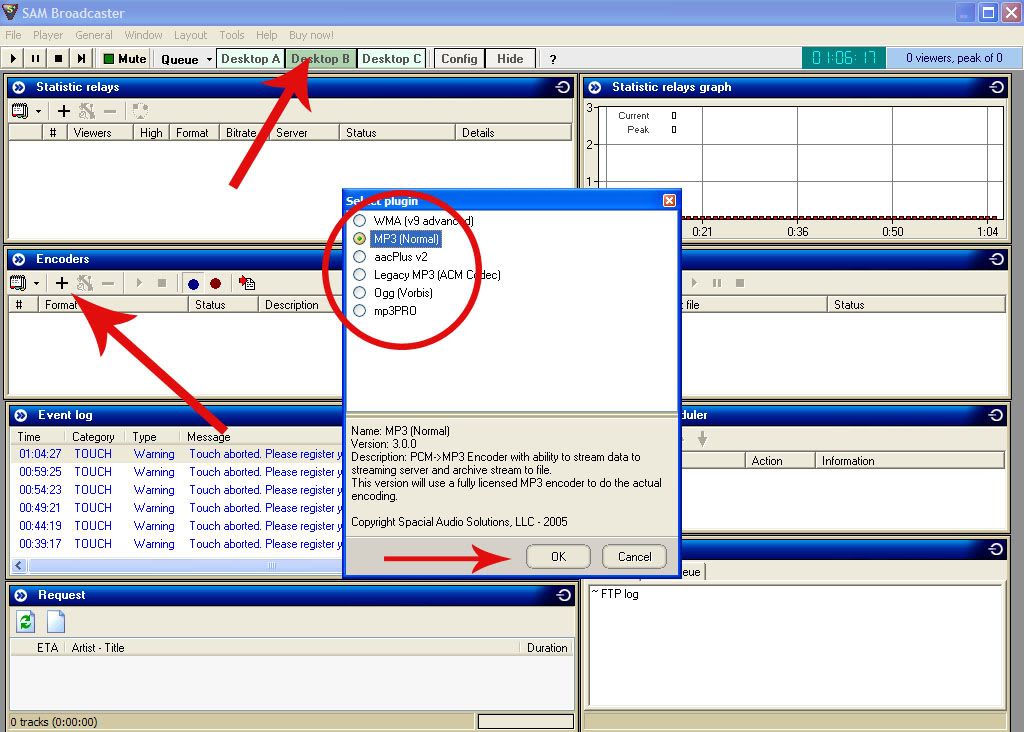
Desk top B ထဲဝင္လိုက္ပါ B ထဲမွာ က်ေနာ္ပုံထဲမွာျပထားတဲ ့အတုိင္း Encoders ထဲ + ေလးကုိတစ္ခ်က္ႏွိပ္လိုက္ပါ ျပီးရင္ Mp3 ကုိေရြးေပးလိုက္ပါ Ok ေပးလိုက္ပါ ။
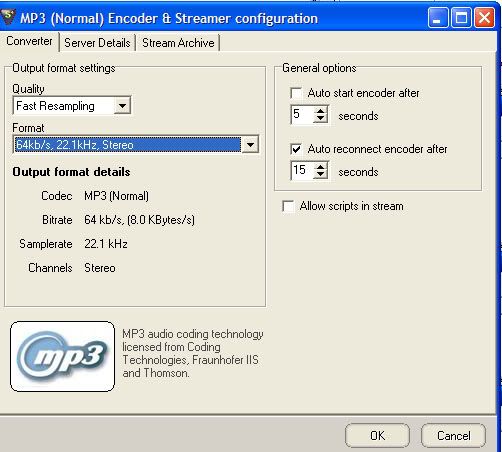
ေနာက္ box ေလးတစ္ခုေပၚလာပါလိမ့္မယ္ အဲ ့ေပၚလာတဲ ့ေနရာမွာ က်ေနာ္တုိ ့ အရင္သုံးခဲ ့တဲ ့ေဆာ့ဝဲလိုပဲ format ေရြးေပးရပါတယ္ format အေနနဲ ့ 64kb/s.22.1kHz,stereo ဆုိတာေလးကုိေရြးေပးလိုက္ပါ ျပီးရင္ Server Details ထဲကုိဝင္ေပးပါ အဲ ့ထဲ မွာ server ip တုိ ့ port တုိ ့ password တုိ ့ထည့္ခုိင္းပါမယ္ အရင္ ေဆာ့ဝဲမွာ sitting ခ်ခဲ ့အတုိင္းပဲ ခ်ေပးလိုက္ပါ မသိရင္ ပုံထဲကအတုိင္းၾကည့္လုပ္ႏိုင္ပါတယ္ ။
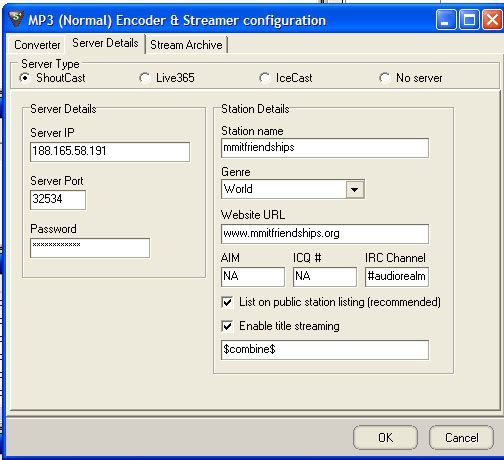
ျပီးလို ့ရွိရင္ Ok ႏွိပ္ျပီး ထြက္လို ့ရပါျပီ ။

ခုလုိပုံေလးနဲ ့ sitting ခ်ျပီး တဲ ့ပုံေလးေပၚေနပါလိမ့္မယ္ အဲ ့ပုံေလး 1 mp3 ဆုိတာေလးကုိ စလက္ေပး Right click ေလးႏွိပ္ျပီး start ဆုိတာေလး
လုပ္ေပးလိုက္မယ္ဆုိရင္ က်ေနာ္တုိ ့ဆာဗာကုိ ကြန္တက္ခ်ိတ္မိျပီ ျဖစ္ပါတယ္ ။
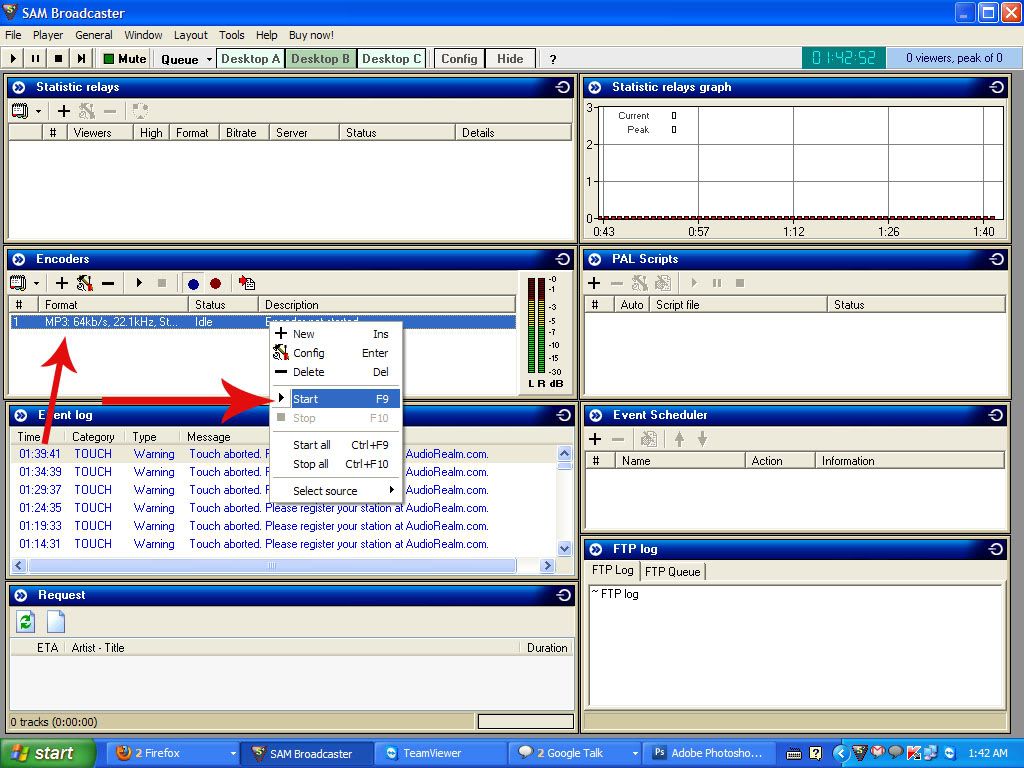
sitting ခ်တာအုိေကျပီးဆုိရင္ က်ေနာ္တုိ ့ Desk top A ကုိျပန္သြားလိုက္ပါ ။
ေအာက္က ပုံထဲမွာေဖၚျပထားတာတစ္ခ်က္ၾကည့္ပါ
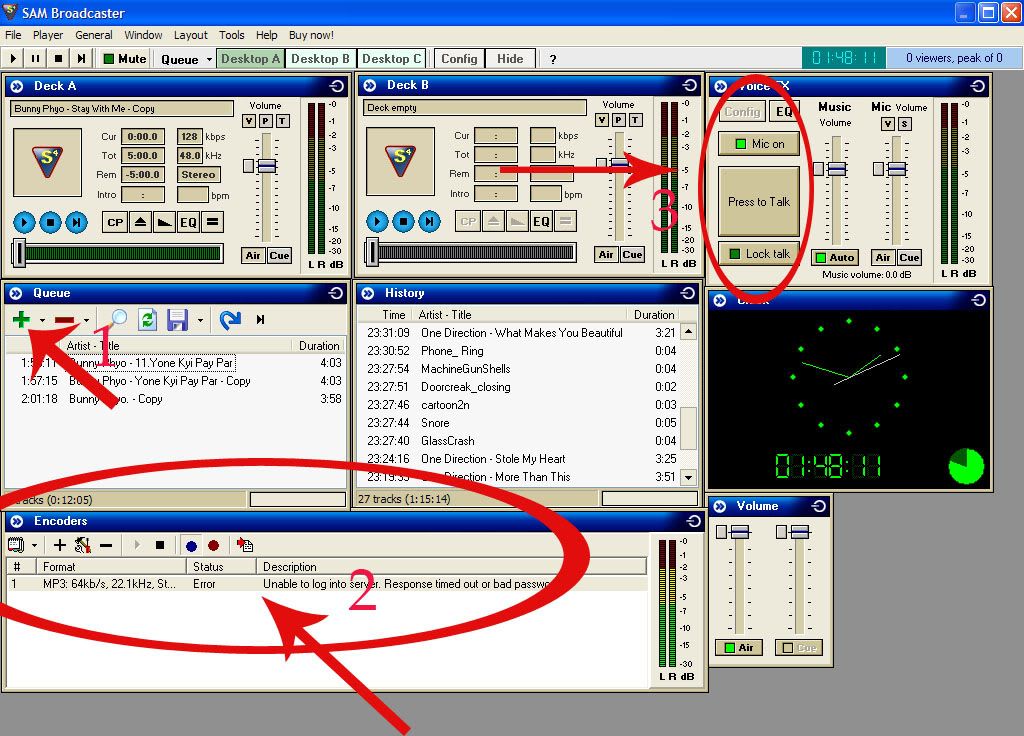
1 ေနရာေလးကေတာ့ သီခ်င္းေတြထည့္ေပးရတဲ ့ေနရာေလးပါ + ေလးကုိႏွိပ္ျပီး သီခ်င္းသြင္းပါ ။
2 ေနရာေလးကေတာ့ က်ေနာ္တုိ ့ဆာဗာကြန္တက္မိမမိၾကည့္ရမဲ ့ေနရာေလးပါ ။
( window ထဲတြင္ Encoder ဆုိတာေလးကုိ အမွန္ျခစ္ေပးခ်င္းျဖစ္ ျမင္ႏုိင္ပါသည္ ။ )
3 ေနရာေလးကေတာ့ က်ေနာ္တုိ ့ဘယ္သူေတြ သီခ်င္းေတာင္းလဲ ဘာသီခ်င္းကုိျဖင့္ တင္ဆက္ေနပါတယ္ဆုိတာေလးပါ အေနာင့္ လုပ္ရမဲ ့ေနရာေလး
ပါ ။ ( အေနာင့္လုပ္ရန္ VOICE ကုိ Config တစ္ခ်က္ႏွိပ္ပါ ျပီးလို ့ရွိရင္ ေလးေထာင့္ကြက္ၾကီးကုိ မိထားျပီး ကုိယ္ေျပာခ်င္တဲ ့စကားကုိေျပာႏိုင္ပါ
တယ္ ေျပာျပီးပါက ျပန္လည္လႊတ္ေပးပါရန္ ။ )
Play လုပ္ျပီး သီခ်င္းမ်ားကုိ တင္ဆက္ႏိုင္ပါျပီ Auto DJ ထားျခင္းျဖစ္ သီခ်င္းတစ္ပုဒ္နဲ ့တစ္ပုဒ္မကူးခင္မွာ အဆက္အဆက္ေလးနဲ ့နားေထာင္ေကာင္း
ေအာင္တင္ဆက္ေပးလို ့လဲရပါတယ္ အဲ ့ဒါေလးကေတာ့ Desk top A စာတန္းေလးရဲ ့ ေဘးဘက္ေလးမွာ ရွိပါတယ္ ။
ယခုပုိစ့္သည္ မည္သည့္ေနရာ မည္သည့္ ေရဒီယုိမွ ေဖၚျပထားျခင္းမရွိေသာ mmitfriendships ရဲ ့မူပုိင္ပုိစ့္ျဖစ္ပါသည္ ။ sam ေဆာ့ဝဲ အသုံးျပဳနည္းကုိ က်ေနာ္ ေရးသားေဖၚျပျခင္း ျဖစ္ျပီး DJ လုပ္သူမ်ား နားလည္လြယ္ကူျပီး အေထာက္ကူ ျဖစ္ေစရန္ တင္ျပျခင္းျဖစ္ျပီး ယခု ပုိစ့္အား တျခား ဖုိရမ္တျခား ေနရာမ်ား တြင္ ေဖၚျပ ခဲ ့ပါက www.mmitfriendships.org နဲ ့ သူခုိးေလးၿဖိဳးေဝ ေရးသားျပဳစုျခင္းဆုိတာေလးကုိ ေက်းဇူးျပဳ၍ထည့္ေပးပါရန္ ဤစာကုိ ေရးသည့္အခ်ိန္ မွာ ည ႏွစ္နာရီ နဲ ့ ငါးမီနစ္ ရွိခဲ ့ပါျပီ အခ်ိန္ကုန္ လူပင္ပန္းစြာ ေရးသားေပးျခင္းကုိ နားလည္သေဘာေပါက္ေစခ်င္ပါသည္ ။
P.s Sam Broadcaster ရဲ ့ License Key လိုခ်င္ပါက mr.phyolay28@gmail.com ဆက္သြယ္ႏိုင္ပါသည္ အြန္လိုင္းတြင္ $149 က်ပ္ျဖင့္ Sam Broadcaster ကုိေရာင္းခ်ေပးေနေသာ ေဆာ့ဝဲအား အမွန္တစ္ကယ္အသုံးလိုခ်င္ပါက အလကားေပးမည္ ။
သူခုိးေလးၿဖိဳးေဝ
( အုိင္တီလူငယ္မ်ားဆုံဆည္းရာ )
ေဒါင္းလုဒ္လုပ္ျပီး အင္စေတာလုပ္ပါ
http://www.mediafire.com/?huc24u67z8sv0z3အင္စေတာလုပ္ပုံလုပ္နည္းေတာ့မေျပာျပေတာ့ပါဘူး next next သာလုပ္သြား မွတ္ခ်က္ အဓီကေနရာက register လုပ္ခုိင္းတာပါပါလိမ့္မယ္ အဲ ့ဒါေလးကုိ ေက်ာ္ေပးခဲ ့ပါ key ဖုိင္ေလးထည့္ေပးရပါတယ္ မလုပ္လိုက္ပါနဲ ့ ေက်ာ္လို ့ရပါတယ္ေက်ာ္လိုက္ပါ ။
အင္စေတာလုပ္ျပီးရင္ ဒီလိုေလးျမင္ေတြ ့ရပါတယ္ sitting ဝင္ခ်ရေအာင္ဗ်ာ ...
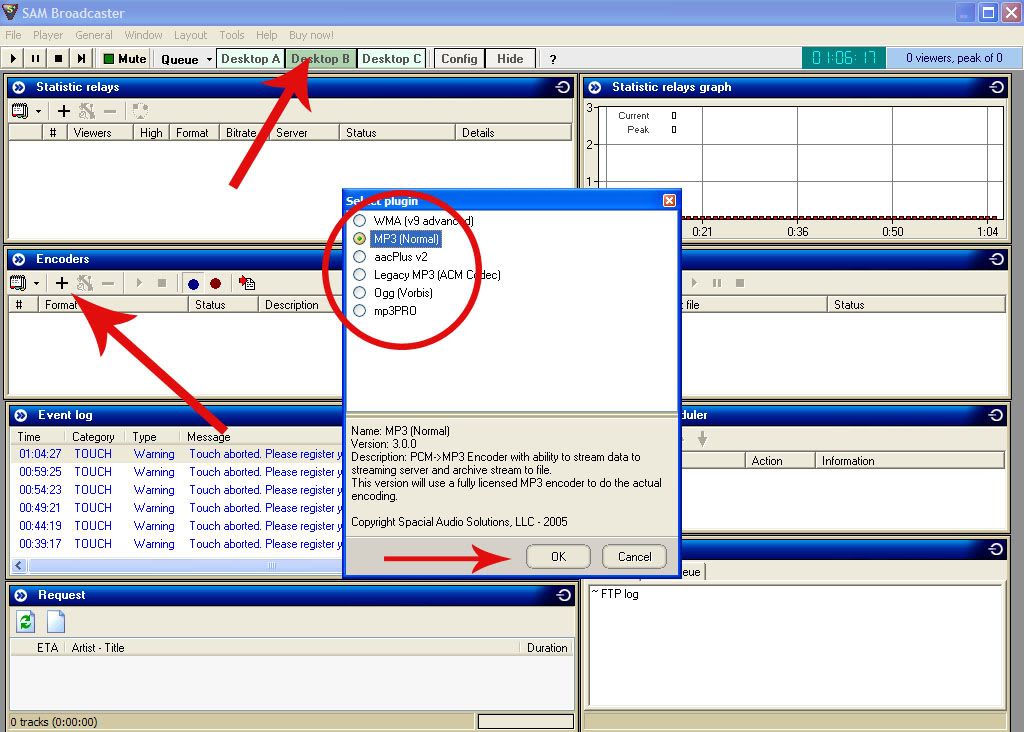
Desk top B ထဲဝင္လိုက္ပါ B ထဲမွာ က်ေနာ္ပုံထဲမွာျပထားတဲ ့အတုိင္း Encoders ထဲ + ေလးကုိတစ္ခ်က္ႏွိပ္လိုက္ပါ ျပီးရင္ Mp3 ကုိေရြးေပးလိုက္ပါ Ok ေပးလိုက္ပါ ။
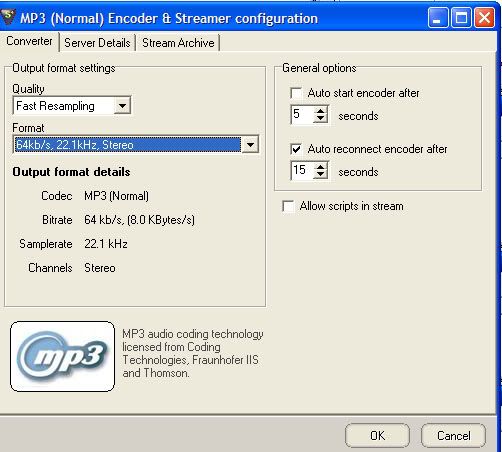
ေနာက္ box ေလးတစ္ခုေပၚလာပါလိမ့္မယ္ အဲ ့ေပၚလာတဲ ့ေနရာမွာ က်ေနာ္တုိ ့ အရင္သုံးခဲ ့တဲ ့ေဆာ့ဝဲလိုပဲ format ေရြးေပးရပါတယ္ format အေနနဲ ့ 64kb/s.22.1kHz,stereo ဆုိတာေလးကုိေရြးေပးလိုက္ပါ ျပီးရင္ Server Details ထဲကုိဝင္ေပးပါ အဲ ့ထဲ မွာ server ip တုိ ့ port တုိ ့ password တုိ ့ထည့္ခုိင္းပါမယ္ အရင္ ေဆာ့ဝဲမွာ sitting ခ်ခဲ ့အတုိင္းပဲ ခ်ေပးလိုက္ပါ မသိရင္ ပုံထဲကအတုိင္းၾကည့္လုပ္ႏိုင္ပါတယ္ ။
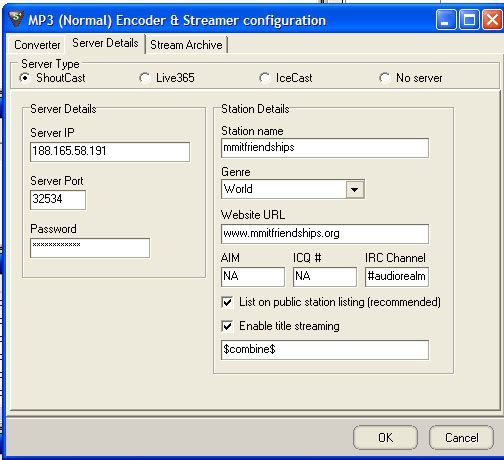
ျပီးလို ့ရွိရင္ Ok ႏွိပ္ျပီး ထြက္လို ့ရပါျပီ ။

ခုလုိပုံေလးနဲ ့ sitting ခ်ျပီး တဲ ့ပုံေလးေပၚေနပါလိမ့္မယ္ အဲ ့ပုံေလး 1 mp3 ဆုိတာေလးကုိ စလက္ေပး Right click ေလးႏွိပ္ျပီး start ဆုိတာေလး
လုပ္ေပးလိုက္မယ္ဆုိရင္ က်ေနာ္တုိ ့ဆာဗာကုိ ကြန္တက္ခ်ိတ္မိျပီ ျဖစ္ပါတယ္ ။
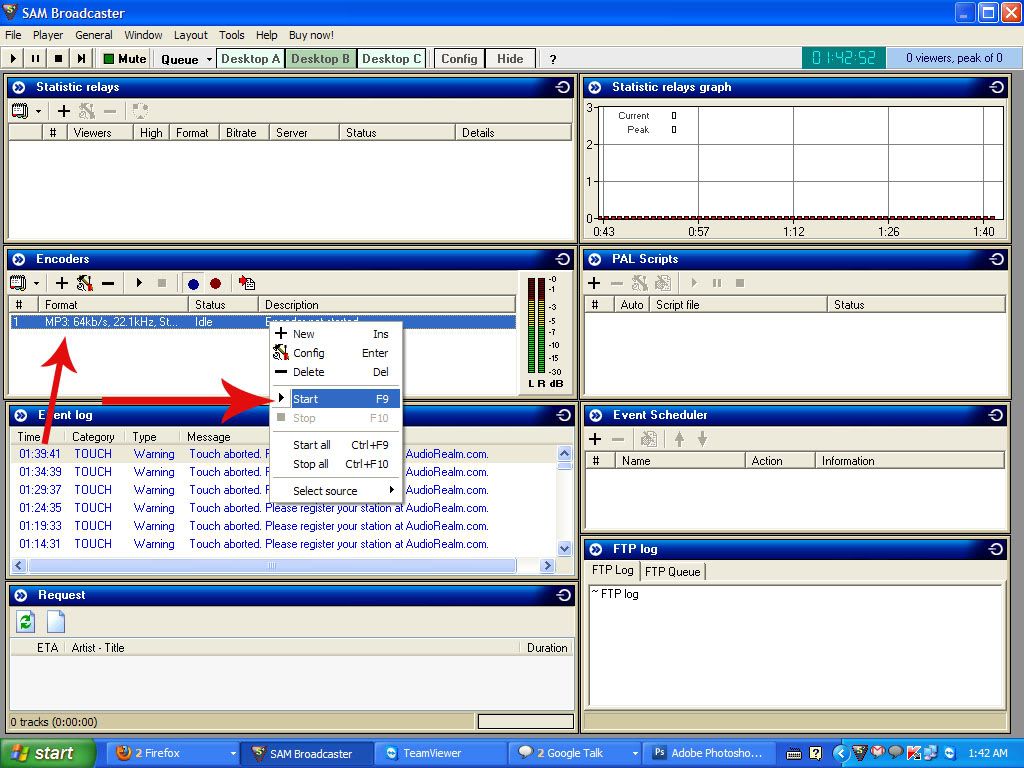
sitting ခ်တာအုိေကျပီးဆုိရင္ က်ေနာ္တုိ ့ Desk top A ကုိျပန္သြားလိုက္ပါ ။
ေအာက္က ပုံထဲမွာေဖၚျပထားတာတစ္ခ်က္ၾကည့္ပါ
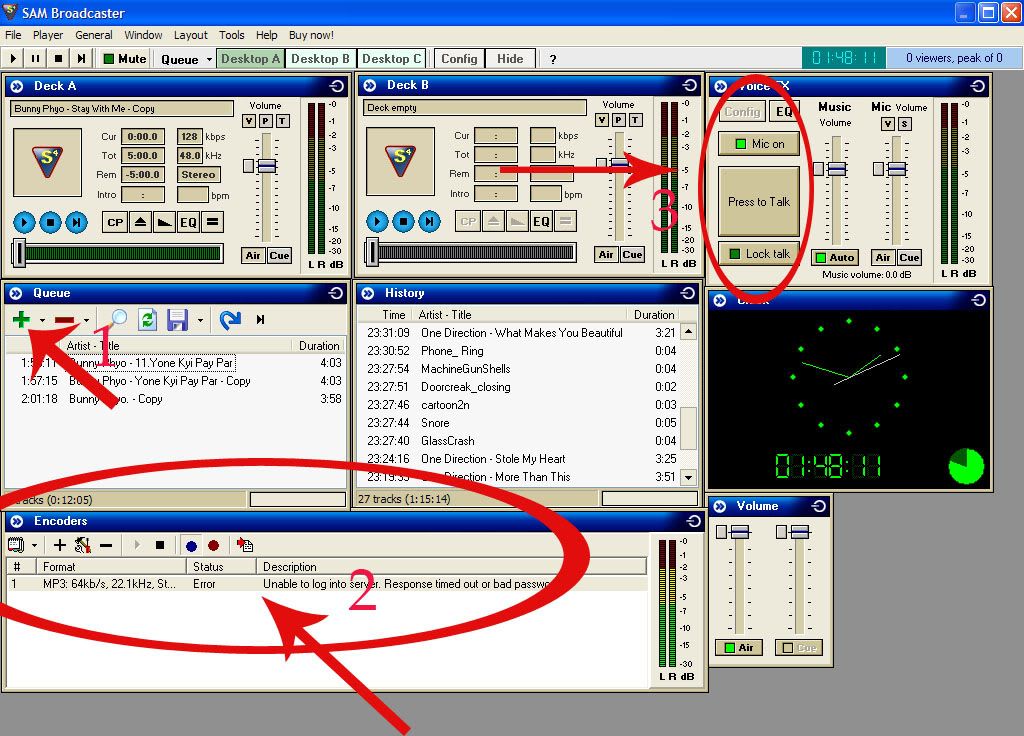
1 ေနရာေလးကေတာ့ သီခ်င္းေတြထည့္ေပးရတဲ ့ေနရာေလးပါ + ေလးကုိႏွိပ္ျပီး သီခ်င္းသြင္းပါ ။
2 ေနရာေလးကေတာ့ က်ေနာ္တုိ ့ဆာဗာကြန္တက္မိမမိၾကည့္ရမဲ ့ေနရာေလးပါ ။
( window ထဲတြင္ Encoder ဆုိတာေလးကုိ အမွန္ျခစ္ေပးခ်င္းျဖစ္ ျမင္ႏုိင္ပါသည္ ။ )
3 ေနရာေလးကေတာ့ က်ေနာ္တုိ ့ဘယ္သူေတြ သီခ်င္းေတာင္းလဲ ဘာသီခ်င္းကုိျဖင့္ တင္ဆက္ေနပါတယ္ဆုိတာေလးပါ အေနာင့္ လုပ္ရမဲ ့ေနရာေလး
ပါ ။ ( အေနာင့္လုပ္ရန္ VOICE ကုိ Config တစ္ခ်က္ႏွိပ္ပါ ျပီးလို ့ရွိရင္ ေလးေထာင့္ကြက္ၾကီးကုိ မိထားျပီး ကုိယ္ေျပာခ်င္တဲ ့စကားကုိေျပာႏိုင္ပါ
တယ္ ေျပာျပီးပါက ျပန္လည္လႊတ္ေပးပါရန္ ။ )
Play လုပ္ျပီး သီခ်င္းမ်ားကုိ တင္ဆက္ႏိုင္ပါျပီ Auto DJ ထားျခင္းျဖစ္ သီခ်င္းတစ္ပုဒ္နဲ ့တစ္ပုဒ္မကူးခင္မွာ အဆက္အဆက္ေလးနဲ ့နားေထာင္ေကာင္း
ေအာင္တင္ဆက္ေပးလို ့လဲရပါတယ္ အဲ ့ဒါေလးကေတာ့ Desk top A စာတန္းေလးရဲ ့ ေဘးဘက္ေလးမွာ ရွိပါတယ္ ။
ယခုပုိစ့္သည္ မည္သည့္ေနရာ မည္သည့္ ေရဒီယုိမွ ေဖၚျပထားျခင္းမရွိေသာ mmitfriendships ရဲ ့မူပုိင္ပုိစ့္ျဖစ္ပါသည္ ။ sam ေဆာ့ဝဲ အသုံးျပဳနည္းကုိ က်ေနာ္ ေရးသားေဖၚျပျခင္း ျဖစ္ျပီး DJ လုပ္သူမ်ား နားလည္လြယ္ကူျပီး အေထာက္ကူ ျဖစ္ေစရန္ တင္ျပျခင္းျဖစ္ျပီး ယခု ပုိစ့္အား တျခား ဖုိရမ္တျခား ေနရာမ်ား တြင္ ေဖၚျပ ခဲ ့ပါက www.mmitfriendships.org နဲ ့ သူခုိးေလးၿဖိဳးေဝ ေရးသားျပဳစုျခင္းဆုိတာေလးကုိ ေက်းဇူးျပဳ၍ထည့္ေပးပါရန္ ဤစာကုိ ေရးသည့္အခ်ိန္ မွာ ည ႏွစ္နာရီ နဲ ့ ငါးမီနစ္ ရွိခဲ ့ပါျပီ အခ်ိန္ကုန္ လူပင္ပန္းစြာ ေရးသားေပးျခင္းကုိ နားလည္သေဘာေပါက္ေစခ်င္ပါသည္ ။
P.s Sam Broadcaster ရဲ ့ License Key လိုခ်င္ပါက mr.phyolay28@gmail.com ဆက္သြယ္ႏိုင္ပါသည္ အြန္လိုင္းတြင္ $149 က်ပ္ျဖင့္ Sam Broadcaster ကုိေရာင္းခ်ေပးေနေသာ ေဆာ့ဝဲအား အမွန္တစ္ကယ္အသုံးလိုခ်င္ပါက အလကားေပးမည္ ။
သူခုိးေလးၿဖိဳးေဝ
( အုိင္တီလူငယ္မ်ားဆုံဆည္းရာ )
MMiTfriendships Persona for firefox
Firefox ကိုအခုအခ်ိန္မွာ လူေတာ္ေတာ္မ်ားမ်ား ၾကိဳက္ႏွစ္သက္ၿပီး
အသံုးၿပဳေနၾကပါၿပီ။ 2010 March စစ္တမ္းေကာက္ယူခ်က္မ်ားအရ Firefox browser
ဟာ ၄၆% ေက်ာ္နဲ႔ Browser ေလာကမွာ ဆက္လက္ဦးေဆာင္ေနပါတယ္။ MMiTFriendships
အေနနဲ႔လည္း စာမ်က္ႏွာေတြၾကည့္ရႈတဲ့အခါ firefox ပဲအသံုးၿပဳလို႔ recommend
လုပ္ထားပါတယ္။ အခုဒီ Firefox browser မွာ နဂို plain background မဟုတ္ပဲ
မ်က္စိအစာေကၽြး လွတပတေလးေတြ ထည့္ၿပီး ၾကည့္ရႈႏိုင္ေအာင္ကၽြန္ေတာ္
သူခုိးေလးၿဖိဳးေဝမွ ဟိုကလိ ဒီကလိနဲ႔ MMiTFriendships အတြက္ Firefox Persona
(Skin) တစ္ခုလုပ္ခ်င္စိတ္ေပါက္လာတာနဲ႔ လုပ္ထားၿပီး အခု approval
က်လာတဲ့အတြက္ MMIT Members ေတြ၊ Fan ေတြ အသံုးၿပဳႏိုင္ေအာင္ ၿပန္ share
လိုက္ပါတယ္။ MMIT ရဲ႕ Firefox Persona စာမ်က္ႏွာကိုသြားဖို႔ ေအာက္ကလင့္ခ္ေလးကုိ ႏွိပ္လုိက္ပါ ။
https://www.getpersonas.com/en-US/persona/481560
ေအာက္က ပံုမွာ ၿပထားတဲ့အတိုင္း Firefox Persona မွာရွိတဲ့ MMIT ရဲ႕စာမ်က္ႏွာ က်လာပါလိမ့္မယ္။

အဲဒီစာမ်က္ႏွာရွိတဲ့ wear this persona ဆိုၿပီးအၿဖဴေရာင္နဲ႔ေရးထားတဲ့ စာအေပၚ mouse တင္လိုက္ရင္ ကိုယ္ရဲ႕ Browser Skin ရုတ္တရက္ေၿပာင္းသြားတာကို ေတြရပါလိမ့္မယ္။ ဒါဟာ Mouse တင္တဲ့အခ်ိန္ခဏေလး ဘယ္လိုထြက္လာမလဲဆိုတာ Preview ေပးတဲ့သေဘာမ်ိဳးပါ။ အသံုးၿပဳခ်င္တယ္ဆိုရင္ "Click" တစ္ခ်က္ႏွိပ္ပါ။
မွတ္ခ်က္ - Firefox ရဲ႕ extensions ေတြတစ္ခါမွမဆန္းဘူးတဲ့ သူေတြအတြက္ security နဲ႔ပတ္သက္တဲ့ windows ေတြေပၚလာရင္ ရဲရဲသာ Click ႏွိပ္ပါ။ ဘာမွမၿဖစ္ပါဘူး။
Browser မွာ MMIT Persona ကို Install ၿပီးၿပီဆိုရင္ေတာ့ ေအာက္ကပံုမွာ ၿပထားတဲ့အတိုင္း ၿမင္ရမွာၿဖစ္ပါတယ္။

ကဲဒါဆုိ အားလုံးနားလည္မယ္လို ့ထင္ပါတယ္ေနာ္ အားလုံးကုိ ေက်းဇဴးတင္ပါတယ္ခင္ဗ်ာ .......။
သူခုိးေလးၿဖိဳးေဝ
( အုိင္တီလူငယ္မ်ားဆုံဆည္းရာ )
https://www.getpersonas.com/en-US/persona/481560
ေအာက္က ပံုမွာ ၿပထားတဲ့အတိုင္း Firefox Persona မွာရွိတဲ့ MMIT ရဲ႕စာမ်က္ႏွာ က်လာပါလိမ့္မယ္။

အဲဒီစာမ်က္ႏွာရွိတဲ့ wear this persona ဆိုၿပီးအၿဖဴေရာင္နဲ႔ေရးထားတဲ့ စာအေပၚ mouse တင္လိုက္ရင္ ကိုယ္ရဲ႕ Browser Skin ရုတ္တရက္ေၿပာင္းသြားတာကို ေတြရပါလိမ့္မယ္။ ဒါဟာ Mouse တင္တဲ့အခ်ိန္ခဏေလး ဘယ္လိုထြက္လာမလဲဆိုတာ Preview ေပးတဲ့သေဘာမ်ိဳးပါ။ အသံုးၿပဳခ်င္တယ္ဆိုရင္ "Click" တစ္ခ်က္ႏွိပ္ပါ။
မွတ္ခ်က္ - Firefox ရဲ႕ extensions ေတြတစ္ခါမွမဆန္းဘူးတဲ့ သူေတြအတြက္ security နဲ႔ပတ္သက္တဲ့ windows ေတြေပၚလာရင္ ရဲရဲသာ Click ႏွိပ္ပါ။ ဘာမွမၿဖစ္ပါဘူး။
Browser မွာ MMIT Persona ကို Install ၿပီးၿပီဆိုရင္ေတာ့ ေအာက္ကပံုမွာ ၿပထားတဲ့အတိုင္း ၿမင္ရမွာၿဖစ္ပါတယ္။

ကဲဒါဆုိ အားလုံးနားလည္မယ္လို ့ထင္ပါတယ္ေနာ္ အားလုံးကုိ ေက်းဇဴးတင္ပါတယ္ခင္ဗ်ာ .......။
သူခုိးေလးၿဖိဳးေဝ
( အုိင္တီလူငယ္မ်ားဆုံဆည္းရာ )
MMiTFriendships Toolbar
ဒီ Toolbar ေလးက MMiTFriendships မွာ တင္ေပးထားတဲ ့ toolbar နဲ ့တူတူပါပဲ က်ေနာ္ပုိစ့္တစ္ခုအျဖစ္မတင္ရေသးလို ့ျပန္လည္တင္ေပးလိုက္ျခင္းသာျဖစ္ပါတယ္
ယခု toolbar ေလးကုိ ဒီလင့္ခ္ေလးကေန install လုပ္ရပါမယ္
http://mmitfriendships.ourtoolbar.com
အဲ ့ကုိသြားျပီး ျပီ ဆုိရင္ေတာ့ ျဖစ္ Free Download ဆုိတဲ ့စာတန္းစိမ္းစိမ္းေလးကုိ တစ္ခ်က္ႏွိပ္လိုက္ပါ browser restart ခ်သြားပါလိမ့္မယ္ install လုပ္ျပီး
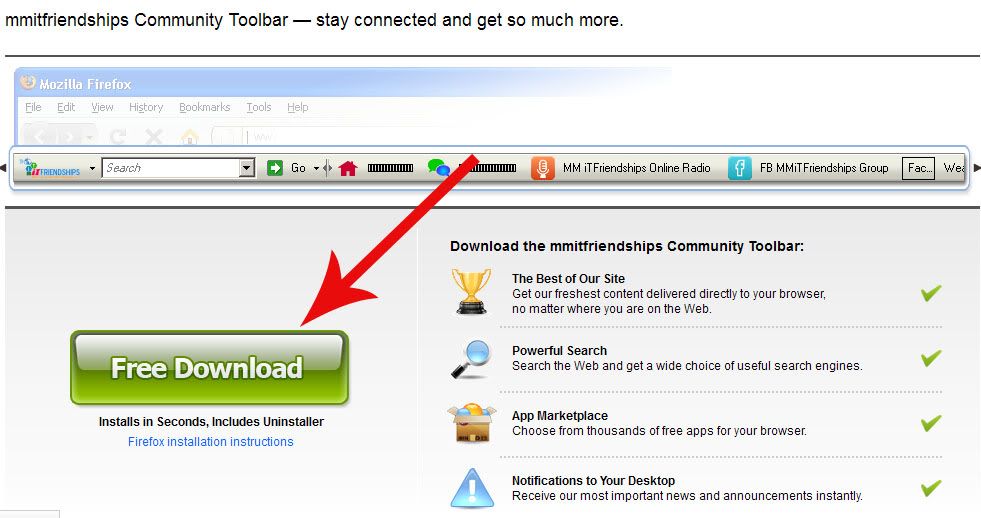
အဲ ့လို install လုပ္ျပီး restart က်သြားျပီးရင္ ျပန္ဖြင့္လာပါလိမ့္မယ္ browser ေလးက ျပန္တပ္လာရင္ ဒီလိုေလးျမင္ေတြ ့ေနပါလိမ့္မယ္ ။

အဲ ့ထဲမွာဘာေတြထည့္ေပးထားလဲဆုိရင္ အုိင္တီဧည့္ခန္း အုိင္တီေဆြးေႏြးခန္း အုိင္တီစကားဝုိင္း MMiTFriendships Online Radio FB MMiTfriendships Group အစရွိတာေလးေတြ Toolbar ေလးထဲ မွာ ထည့္ေပးထားပါတယ္ အုိင္တီဆုိဒ္ကုိ ခဏခဏေမ့တက္တဲ ့ကုိကုိ မမ ေတြအတြက္ အရမ္းကုိ အသုံးဝင္လိမ့္မယ္ ထင္ပါတယ္

သူခုိးေလးၿဖိဳးေဝ
( အုိင္တီလူငယ္မ်ားဆုံဆည္းရာ )

